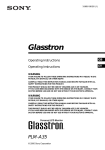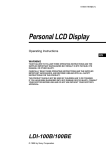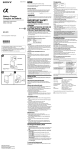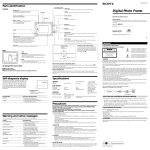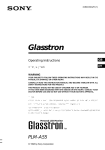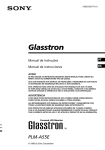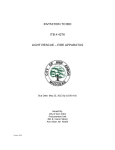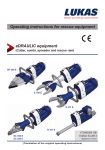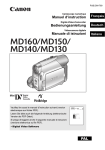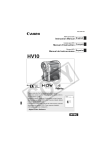Download Sony PLM-S700E User's Manual
Transcript
3-862-917-21 (1) Glasstron Operating Instructions GB Mode d’emploi FR WARNING YOUR FAILURE TO FOLLOW THESE OPERATING INSTRUCTIONS MAY RESULT IN EYE FATIGUE, EYE DAMAGE, OR OTHER INJURY. CAREFULLY READ THIS INSTRUCTION MANUAL AND BECOME FAMILIAR WITH ALL SAFETY INSTRUCTIONS FOR THIS PRODUCT. THIS PRODUCT SHOULD NOT BE USED BY CHILDREN AGE 15 OR YOUNGER. IF YOU HAVE BEEN DIAGNOSED WITH EYE DISEASE OR EYE INJURY, CONSULT YOUR DOCTOR BEFORE USE AND DO NOT USE WITHOUT YOUR DOCTOR’S APPROVAL. AVERTISSEMENT LE NON-RESPECT DES PRESENTES INSTRUCTIONS D’UTILISATION IMPLIQUE DES RISQUES DE FATIGUE, DE BLESSURE OU AUTRES AUX YEUX. LISEZ ATTENTIVEMENT LE PRESENT MODE D’EMPLOI ET FAMILIARISEZ-VOUS AVEC TOUTES LES INSTRUCTIONS DE SECURITE AFFERENTES. CET APPAREIL NE PEUT ETRE UTILISE PAR DES ENFANTS AGES DE 15 ANS OU MOINS. SI VOUS SOUFFREZ DE MALADIES OU D’AFFECTIONS OCULAIRES, CONSULTEZ VOTRE MEDECIN AVANT D’UTILISER CET APPAREIL ET NE L’UTILISEZ PAS SANS L’AUTORISATION DE VOTRE MEDECIN. PLM-S700E © 1998 by Sony Corporation WARNING To prevent fire or shock hazard, do not expose the unit to rain or moisture. To avoid electrical shock, do not open the cabinet. Refer servicing to qualified personnel only. Precautions • The nameplate is located on the bottom exterior. • Picture/sound distortion may occur if the model PLM-S700E is positioned in close proximity to any equipment emitting electromagnetic radiation. This product conforms with the following European Directives: 73/23/EEC, 93/68/EEC (Low Voltage Directive) 89/336/EEC, 92/31/EEC (EMC Directive) This equipment complies with EN55022 Class B for use in following areas: residential, business and light-industrial. The supplied interference cable must be used with the equipment in order to comply with the limits for a digital device pursuant to EN55022. • IBM PC/AT and VGA are registered trademarks of IBM Corporation of the U.S.A. • Microsoft, MS, MS-DOS and Windows are registered trademarks of Microsoft Corporation in the United States and other countries. • Macintosh is a trademark licensed to Apple Computer, Inc., registered in the U.S.A. and other countries. • VESA is a trademark of Video Electronics Standard Association. • All other product names mentioned herein may be the trademarks or registered trademarks of their respective companies. Furthermore, “” and “" are not mentioned in each case in this manual. 2-GB Table of Contents SAFETY INSTRUCTIONS ....................................................................................... 5 About the Glasstron ............................................................................................... 10 Getting Started Checking the supplied accessories ....................................................................... 12 Locating the parts and controls ............................................................................ 13 Connecting the Glasstron Connecting the PC ............................................................................................ 14 Connecting the video equipment ................................................................... 17 Connecting the power source .......................................................................... 19 Wearing the Glasstron ........................................................................................... 20 Turning on the Glasstron Checking the display unit position ................................................................ 22 Checking the screen position alignment ........................................................ 24 Setting the password .............................................................................................. 27 GB Operations Using the Glasstron ................................................................................................ 29 Checking the display indication ..................................................................... 31 Screen warnings against overuse of the Glasstron ...................................... 32 Viewing the surrounding environment .............................................................. 33 Adjusting the sound and picture Signal compatibility .......................................................................................... 34 Adjusting the sound/picture .......................................................................... 35 Adjusting the RGB signal ................................................................................. 38 Adjusting the video signal ............................................................................... 39 Resetting the adjustment to the factory preset level .................................... 39 Using the optional battery pack ........................................................................... 40 Additional Information Precautions .............................................................................................................. 42 Error messages ........................................................................................................ 44 Troubleshooting ...................................................................................................... 45 Specifications ........................................................................................................... 47 Index ......................................................................................................................... 48 3-GB Glasstron is a brand-new concept in visual display Congratulations on your purchase of a Sony Glasstron Personal Viewer. The Glasstron, using current technology in small, lightweight visual displays, provides a television viewing experience similar to watching a 30-inch television from a distance of approximately 4 feet in SVGA mode. (Viewing experience may differ according to individual perception.) The Glasstron Personal Viewer creates an image through two separate liquid crystal displays, in close proximity to your eyes. To insure your safe use of the Glasstron, please become familiar with its basic operations, including proper fitting instructions, and be aware of any symptoms of eye fatigue or other discomfort you may experience. WARNING YOUR FAILURE TO FOLLOW THESE OPERATING INSTRUCTIONS MAY RESULT IN EYE FATIGUE, EYE IMPAIRMENT, OR OTHER EYE INJURY, PROPERTY DAMAGE OR DEATH. WARNING THIS PRODUCT SHOULD NOT BE USED BY CHILDREN AGE 15 OR YOUNGER. THE EYES OF CHILDREN ARE STILL DEVELOPING AND MAY BE ADVERSELY AFFECTED FROM USE OF THIS PRODUCT. 4-GB Note on the LCD (Liquid Crystal Display) The LCD screen is made with highprecision technology. However, black points or bright points of light (red, blue, or green) may appear constantly on the LCD screen. This is not malfunction. (Effective dots: more than 99.999%) SAFETY INSTRUCTIONS THE SONY GLASSTRON PERSONAL VIEWER SHOULD BE USED IN STRICT ACCORDANCE WITH ALL INSTRUCTIONS TO PREVENT EYE OR OTHER INJURY, LOSS OF VISUAL FUNCTIONS, PROPERTY DAMAGE, OR DEATH. USE RESTRICTIONS Warning: No Use by Children Age 15 or Younger. This product is designed for adult use. The eyes of children are still developing and may be adversely affected by use of this product, and it may cause eye fatigue, eye damage, or loss of visual functions. In addition, this product may not be adjusted to fit a child’s head. Safety Password: To prevent use by children age 15 or younger, this product has been equipped with a safety password protection system. For instructions on the use of the password protection system, see page 27. Warning: Eye Disease/Eye Injury/Glaucoma. If you have been diagnosed with or are susceptible to eye disease, eye injury, or glaucoma, consult your doctor before use and do not use without your doctor’s approval. Use of this product by individuals with conditions such as glaucoma may cause these conditions to worsen. Caution: Heart Disease/High Blood Pressure. If you have a history of heart disease or high blood pressure, consult your doctor before use and do not use without your doctor’s approval. Use of this product allows the viewer to feel they are in the action, which may result in increased anxiety or heart injury. If during viewing any increased anxiety is experienced, stop using the product immediately and rest. If the symptoms persist after rest, consult your doctor. Caution: Seizures. If you have a history of temporary spasms, unconsciousness, or epileptic seizures from light stimulation, consult your doctor before use and do not use without your doctor’s approval. Use of this product by such individuals may cause spasms, unconsciousness, or seizures. If you experience such symptoms during use, stop using the product immediately and consult your doctor. ADDITIONAL SAFETY INFORMATION. A. Health Concerns. See pages 6 through 7. B. Instructions for Safe Fit. See page 8. C. Warnings for Electronic Products. See page 9. 5-GB SAFETY INSTRUCTIONS (continued) Health Concerns Warning: Eye Fatigue/Eye Damage/Loss of Visual Functions. Misuse or overuse of this product may result in eye fatigue, eye damage, or loss of visual functions. Stop using if you feel tired or experience headaches or discomfort. Warning: No Use by Children Age 15 or Younger. This product is designed for adult use. The eyes of children are still developing and may be adversely affected by use of this product, and it may cause eye fatigue, eye damage, or loss of visual functions. In addition, this product may not be adjusted to fit a child’s head. Caution: Sickness/Headache/Nausea. If during use you experience any of the following symptoms, stop using this product immediately and rest. These symptoms may indicate that you are misusing or overusing the product (see “Instructions for Safe Fit,” page 8) or that you should not use the product for health reasons. If the following symptoms persist after rest, consult your doctor. - sore eyes, eye fatigue, or double vision headache inability to focus on the screen nausea or motion sickness stiff or sore shoulders or neck After six hours the product automatically turns off to prevent eye fatigue or eye damage. For instructions on these functions, see page 32. Caution: Motion Sickness from Viewing Programmes. Some viewers may experience motion sickness, headache, or nausea from viewing movies or video programmes, especially those with intense action and movement. If you feel any of these symptoms, stop using the product immediately. To avoid personal injury or injury to others, do not drive a car or motorcycle, nor do anything that requires concentration until the symptoms disappear. 6-GB Health Concerns Caution: Motion Sickness from External Motion. Do not use this product while subject to external motion –– for example, as a passenger in a car. Use of this product under these conditions may cause motion sickness. Caution: Accidents. Do not use this product while walking, skating, bicycling, operating a motor vehicle or other power equipment, or while engaged in any other similar activity. Use of this product under these conditions may result in an accident, injury, or death to yourself or others. Caution: Sound Volume. Avoid using headphones at high volume. Hearing experts advise against continuous, loud, and extended play. If you experience a ringing in your ears, reduce volume or discontinue use. 7-GB SAFETY INSTRUCTIONS (continued) Instructions for Safe Fit Warning: Proper Fit. Each time this product is used adjustment screens will appear, requiring the viewer to properly fit the product. Proper fit means that an asterisk (*) will appear in each corner of the display. Failure to properly fit the product each time may result in eye fatigue, eye damage, or loss of visual functions and may result in accident or injury. For instructions on how to properly fit this product, see pages 22 through 26. Warning: No Use by Children Age 15 or Younger. This product is designed for adult use. The eyes of children are still developing and may be adversely affected by use of this product, and it may cause eye fatigue, eye damage, or loss of visual functions. In addition, this product may not be adjusted to fit a child’s head. Safety Password: To prevent use by children age 15 or younger, this product has been equipped with a safety password protection system. For instructions on the use of the password protection system, see page 27. 8-GB Warnings for Electronic Products Caution: Electric Shock. Failure to observe all operating and maintenance instructions may cause damage to your product and may result in property damage or injury or death from electric shock, fire, or other cause. Caution: Do Not Disassemble. Any required service on this product should be performed by a trained authorised servicer. Failure to comply with this warning may result in property damage or personal injury or death from electric shock, fire, or other cause. Caution: Avoid Wet, Humid, Dusty and Smoky Environments. This product may be adversely affected by wet, humid, dusty, and smoky conditions which may result in property damage, personal injury or death. Do not use this product near or around water. Avoid using or storing this product under these conditions. Caution: Avoid High Temperature or Direct Sunlight/Avoid Mechanical Shock. This product may be deformed by high temperature or direct sunlight and also by dropping the product or other mechanical shock. Avoid these conditions, as the screens may loose proper alignment and it may cause eye fatigue or eye damage. Caution: Unplug the Product When Not in Use. Always unplug this product when it will not be in use for extended periods of time or during vacations. 9-GB About the Glasstron Caution: The screen is always right in front of you. The Glasstron is a head-mounted display. With this type of display, the screen is always in front of you even if you move your head. Because of this feature, you can concentrate on the screen more easily compared with ordinary TVs, and you have a sense of being in the action. • It is easy to adjust the Glasstron to your eyes. You can use the display unit even while wearing glasses. • Every time you use the Glasstron, the adjustment screen appears to help you adjust the display unit properly. You can also check whether the left and right screen positions are properly aligned or not. • Cautions appear on the screen about every two hours to remind you to check for eye fatigue. The power will automatically turn off if you do not press the PUSH DISPLAY jog dial. If you keep using the Glasstron continuously for six hours, a warning appears on the screen and the power will turn off automatically. The Glasstron consists of the following items: Display unit The display unit is equipped with two small (left and right) LCDs. Power supply box You can supply power using the supplied AC power adapter or the optional Sony rechargeable battery pack. When using with the Glasstron, connect your video equipment or PC to the connector on the power supply box. You can adjust the sound volume. You can also use the SEETHROUGH control in order to see the surrounding environment. Personal Computer VCR 10-GB Laser disc player, DVD player Camcorder Features Getting Started • A powerful, big screen experience comparable to watching a 30-inch screen from approximately 4 feet (1.2 m) away (SVGA mode). • You can connect the Glasstron, which is equipped with 1.55 million dot LCD, to your PC to see the screen of the PC in the SVGA or VGA screen mode. • You can enjoy high quality picture when you connect the DVD player, or DV camcorder, etc. • The see-through function allows you to see the surrounding environment while wearing the Glasstron. • You can use the Glasstron while wearing glasses. • Solid and lightweight components made of magnesium alloy, with the display unit weighing about 5.3 oz (120 g). 11-GB Checking the supplied accessories Check that the following accessories are supplied with your Glasstron. If any item is not supplied, contact your Sony dealer or local authorised Sony service facility. • Display unit/power supply box (1) • Audio/video cable (special miniplug special miniplug) (1) • S-video cable (1) • Sunshades (1 pair) • Audio cable (stereo miniplug) (1) • AC power adapter AC-PLM3 (1) • Macintosh adapter (1) • Mains lead (1) • Carrying cases (2) • RGB signal cable (HD15) (1) • Audio/video cable (special miniplug phono plug) (1) • Windows 95/Windows 98 PC Glasstron Information Disk (1) • Screen adjustment disk for Macintosh (1) • Operating instructions (1) • Warranty (1) 12-GB Locating the parts and controls Refer to the pages indicated in parentheses ( ) for details. Display unit POWER SAVING SENSOR (inner side) (35, 37) Earphone slide button (21) Getting Started Strap release button (20) Stereo earphone (21) Power supply box PUSH DISPLAY jog dial (22, 36) MENU button (36) SCREEN switch (33) RGB connector (14 to 16, 47) SEE-THROUGH control (33) PC AUDIO jack (14 to 16) RESET button (on the bottom) (28) CHARGE lamp (40) POWER/POWER SAVING lamp (22, 37) POWER switch (22, 29) PC-VIDEO switch (14 to 18, 30) S VIDEO connector (18) DC IN connector (19, 40) Ventilation openings (44) BATT RELEASE button (40) BRIGHT control (31) VOL control (31) AUDIO/VIDEO connector (17, 18) 13-GB Connecting the Glasstron Connecting the PC Be sure to turn off your PC before connecting the power supply box. Notes • Refer to the instruction manual supplied with your PC as well. • Depending on your computer, the audio port is indicated as LINE OUT, headphone, speaker, etc. • Adjust sound volume on the computer. Connecting other IBM compatible PCs Connect the Glasstron to your PC using the supplied RGB signal (HD15) cable. When you connect the Glasstron to your PC, set the PC-VIDEO switch on the power supply box to “PC.” Power supply box Set the PC-VIDEO switch to “PC.” to monitor port to audio port or PC AUDIO to monitor port to audio port to PC AUDIO connector Audio cable (supplied) RGB signal cable (supplied) : Signal flow 14-GB RGB to RGB connector Connecting a Macintosh Powerbook Depending on the model, you may need to use a commercially available adapter to connect the RGB signal cable (supplied) as shown below. When you connect the Glasstron to your Powerbook, set the PC-VIDEO switch on the power supply box to “PC.” ? / Connector should match the monitor port of your Powerbook model. to RGB signal cable Getting Started to monitor port of Powerbook VGA type connector (HD15, female) Power supply box Set the PC-VIDEO switch to “PC.” to monitor port to audio port PC AUDIO Adapter to PC AUDIO connector RGB to RGB connector Audio cable (supplied) RGB signal cable (supplied) : Signal flow Note on connection Set the display setting to the 16-inch display mode (832 × 624) or the 13-inch display mode (640 × 480). The Glasstron does not display the image with the 19-inch display mode (1024 × 768) or more. continued 15-GB Connecting the Glasstron (continued) Connecting a Macintosh (desktop models) Depending on the model, you may need to use the supplied Macintosh adapter to connect the RGB signal cable (supplied) as shown below. When you connect the Glasstron to your Macintosh, set the PC-VIDEO switch on the power supply box to “PC.” to monitor port of Macintosh / ? (D-Sub 15-pin, male) to monitor port to RGB signal cable VGA type connector (HD15, female) Power supply box Set the PC-VIDEO switch to “PC.” to monitor port to audio port PC AUDIO Macintosh adapter to PC AUDIO connector RGB to RGB connector Audio cable (supplied) RGB signal cable (supplied) : Signal flow Notes on connection • The supplied display adapter does not support the models before the Macintosh II series. • Set the display setting to the 16-inch display mode (832 × 624) or the 13-inch display mode (640 × 480). The Glasstron does not display the image with the 19-inch display mode (1024 × 768) or more. 16-GB Connecting the video equipment Connect a VCR, laser disc player, DVD player, or camcorder to the power supply box using one of the audio/video cables (supplied) as shown below. When you connect the Glasstron to the video equipment, set the PC-VIDEO switch on the power supply box to “VIDEO.” Getting Started VCR, laser disc player, DVD player, camcorder, etc. to audio/video outputs Set the PC-VIDEO switch to “VIDEO.” Power supply box Video (yellow) Audio L (white) Audio R (red) AUDIO / VIDEO to AUDIO/VIDEO connector Audio/video cable (supplied) (special miniplug phono plug) Camcorder, etc. to audio/video output Audio/video cable (supplied) (special miniplug special miniplug) : Signal flow continued 17-GB Connecting the Glasstron (continued) If your video equipment has an S-video jack Connect the Glasstron to the video equipment using the supplied S-video cable and the audio/ video cable to enjoy the highest quality pictures. In this case, you do not need to connect the video (yellow) plug. If you connect both the S-video and video plugs, the S-video signal is automatically selected. When you connect the Glasstron to the video equipment, set the PC-VIDEO switch on the power supply box to “VIDEO.” Set the PC-VIDEO switch to “VIDEO.” VCR, Laser disc player, DVD player, camcorder, etc. Power supply box S-video cable (supplied) to S VIDEO connector to S-video output S VIDEO AUDIO / VIDEO to audio/video output to AUDIO/VIDEO connector Audio/video cable (supplied) (special miniplug special miniplug) Video (yellow) Audio L (white) Audio/video cable (supplied) (special miniplug phono plug) : Signal flow Audio R (red) to audio/video outputs About the AUDIO/VIDEO input jack The AUDIO/VIDEO input jack of the Glasstron is a special minijack, and the signal connections are aligned as shown on the right. This alignment may differ depending on the equipment. Audio R Audio L GND Video 18-GB Notes Connecting the power source Connect the AC power adapter AC-PLM3 (supplied) to the DC IN connector on the power supply box. Then, connect the Mains lead (supplied) to the AC power adapter and to a mains. Do not connect the power source until all other connections are complete. Getting Started • When you connect the Glasstron to the audio output jacks (phono jacks) of your video equipment, connect the Glasstron to both the right and left audio output jacks. If you connect the Glasstron to just one audio output jack, you will hear sound from only one of the stereo earphones. • Even if you use the supplied audio/video cable, the audio and video signals may not be carried to the Glasstron depending on the video source. In this case, contact your Sony dealer or local authorised Sony service facility. to mains AC power adapter AC-PLM3 (supplied) Mains lead (supplied) Power supply box to DC IN connector DC IN 8.4V Display unit 19-GB Wearing the Glasstron WARNING • Failure to properly fit the product (see “Proper Fit,” page 8) each time may result in eye fatigue, eye damage, or loss of visual functions and may result in accident or injury. • This product should not be used by children age 15 or younger. The eyes of children are still developing and may be adversely affected by use of this product, and it may cause eye fatigue, eye damage, or loss of visual functions. In addition, this product may not be adjusted to fit a child’s head. If you normally wear glasses while watching TV, you can use the Glasstron while wearing glasses. 1 Loosen the back strap. 1 2 20-GB Press and hold the strap release buttons. Then, loosen the back strap in the direction of the arrows. 2 Put on the Glasstron. 3 Adjust the strap. Hold the front pad against your forehead and place the rear strap so it is fixed firmly around the back of your head. Adjust the strap after putting on the Glasstron. Make sure the strap is snug but comfortable. 1 2 1 2 4 While holding the front pad against your forehead, adjust the angle of the display unit using the two hinges. Move the display unit close to your eyes at a slight downward angle. If you wear glasses, move the display unit as close to the lenses as possible. Front pad 5 – 10° Adjust the stereo earphones. Getting Started 5 Adjust the angle of the display unit. Earphones slide button Pull the earphones out. To adjust the slack, reel in the earphone cord by pressing the slide button in the direction of the arrow. Stereo earphones Adjusting the back strap Attaching the sunshades If the strap does not fit properly in step 3, adjust the strap by changing the belt length. You can attach the supplied sunshades if you like. The sunshades prevent the LCD screen from reflecting light that may interfere with the picture. Attach the sunshades on the right and left sides of the display unit. Pull out the tab of the sun shade, then insert the tabs into the holes on the display unit as shown below. Display unit Sunshades (supplied) 21-GB Turning on the Glasstron After you complete all of the connections and put on the Glasstron properly, turn on both the Glasstron and the connected equipment, and follow the procedures below. 1 Checking the display unit position n This page 2 Checking the screen position alignment n Pages 24 3 Setting a password n Page 27 If you do not want to use a password, you have to set the Glasstron to operate without using a password in “Setting the password.” Checking the display unit position Every time you turn on the Glasstron, the adjustment screen appears to help you adjust the display unit properly. Adjust the display unit following the procedure below. 1 Turn on the Glasstron sliding the POWER switch. The POWER/POWER SAVING lamp lights up green. Screen DISPLAY LANGUAGE ENGLISH FRANÇAIS DEUTSCH ITALIANO NEDERLANDS ESPAÑOL POWER / POWER SAVING ON / OFF SEL 2 EXEC Turn the PUSH DISPLAY jog dial to select the desired language, then press the jog dial. DISPLAY LANGUAGE ENGLISH FRANÇAIS DEUTSCH ITALIANO NEDERLANDS ESPAÑOL SEL EXEC PUSH DISPLAY 3 Read the WARNING and press the jog dial. WARNING FOR YOUR SAFETY AND TO PREVENT EYE OR OTHER INJURY, READ AND FOLLOW ALL INSTRUCTIONS IN THE USER’S MANUAL. PUSH DISPLAY 22-GB CHECK 4 Read the next WARNING and press the jog dial. WARNING PUSH DISPLAY 5 Getting Started THIS PRODUCT SHOULD NOT BE USED BY CHILDREN AGE 15 OR YOUNGER. SEE THE USER’S MANUAL FOR DETAILS. CHECK Adjust the display unit so that you can see an asterisk (*) in each of the four corners as shown below. Correct WARNING TO CONFIRM SAFE FIT AND PREVENT EYE FATIGUE OR EYE DAMAGE, ADJUST THE DISPLAY SO THAT AN ASTERISK [ ] APPEARS IN EACH CORNER. SEE THE USER’S MANUAL FOR DETAILS. CHECK 6 Incorrect Incorrect Incorrect Incorrect After you complete the display unit adjustment, press the jog dial. PUSH DISPLAY continued 23-GB Turning on the Glasstron (continued) 7 Read the next WARNING, then go to “Checking the screen position alignment.” WARNING TO PREVENT EYE DAMAGE, DO NOT USE THIS PRODUCT IF THE VERTICAL LINES DO NOT CROSS THE HORIZONTAL LINE ON THE NEXT SCREEN. SEE THE USER’S MANUAL FOR DETAILS. CHECK Checking the screen position alignment WARNING Each time this product is used, adjustment screens will appear, requiring the viewer to properly fit the product. Proper fit means that an asterisk (*) will appear in each corner of the display. To prevent eye damage, do not use this product if the vertical lines do not cross the horizontal line on the next screen. The Glasstron includes two small (left and right) LCDs. You are watching a combined picture created from these two screens. Although the screen position is properly aligned at the factory, it may become misaligned if the Glasstron is deformed or damaged. Check the screen position alignment every time you turn on the Glasstron. If you cannot have correct screen alignment, stop using the Glasstron immediately. 1 Press the PUSH DISPLAY jog dial. Screen PUSH DISPLAY 24-GB 2 If the screens are aligned, press the jog dial. Left screen Right screen Correct The combined picture you see with both eyes Getting Started You may see a horizontal line on the left screen rather than the right screen, and vertical lines on the right screen rather than the left screen. This is not a malfunction. If the image you see matches one of the pictures below, you have correct screen alignment. Correct Correct Correct Correct If the image you see matches one of the pictures below, stop using the Glasstron immediately. Use of the Glasstron under such conditions may cause eye fatigue or eye damage. Incorrect Incorrect Incorrect When no vertical lines cross the horizontal line. When the horizontal line appears as a diagonal line. When the centre vertical line does not cross the horizontal line. If you cannot see a proper arrangement of these lines even after resting your eyes for a few hours, the Glasstron may not be operating correctly. Contact your Sony dealer or local authorised Sony service facility. continued 25-GB Turning on the Glasstron (continued) 3 Read the WARNING and press the jog dial. WARNING MISUSE OR OVERUSE OF THE PRODUCT MAY RESULT IN EYE FATIGUE OR EYE DAMAGE. STOP USING IF YOU FEEL TIRED OR EXPERIENCE HEADACHES OR DISCOMFORT. SEE THE USER’S MANUAL FOR DETAILS. CHECK PUSH DISPLAY The password “YES or NO” screen appears. DO YOU WISH TO SET A THREE NUMBER PASSWORD? YES NO SEE THE USER’S MANUAL FOR DETAILS. SEL EXEC Go to “Setting the password” on page 27. 26-GB Setting the password WARNING This product should not be used by children age 15 or younger. The eyes of children are still developing and may be adversely affected by use of this product. To prevent such use, this product has been equipped with a safety password protection system. Please use a secure password if children age 15 or younger may have access to this product. Before you start… Follow the procedure in “Turning on the Glasstron” (pages 22 through 26). The password “YES or NO” screen appears on the screen. 1 Getting Started Once you set a password, you have to input the password every time you use the Glasstron. Do not forget your password. If you like, you can set the Glasstron to operate without a password. Select whether to set a password or not using the PUSH DISPLAY Screen jog dial. If you need to set a password, select YES. If not, select NO by turning the jog dial. Then press the jog dial. If you do not need to set a password, go to step 4 in “Using the Glasstron” (page 29). DO YOU WISH TO SET A THREE NUMBER PASSWORD? YES NO SEE THE USER’S MANUAL FOR DETAILS. SEL EXEC ENTER THE FIRST NUMBER. 0 PUSH DISPLAY SEL 2 EXEC Enter a three digit password number, one by one, by using the jog dial. Turn the jog dial to enter the first number, then press the jog dial. Enter the second and third numbers in the same way. ENTER THE THIRD NUMBER. 123 SEL EXEC Entered password PUSH DISPLAY continued 27-GB Setting the password (continued) 3 Verify a password using the jog dial. If the password is correct, select YES by turning the jog dial. If not, select NO. Then press the jog dial. IS YOUR PASSWORD CORRECT? 123 If you select NO, return to step 1. If you select YES, go to step 4 in “Using the Glasstron” (page 30). YES NO SEL PUSH DISPLAY Changing the password When the power is on, press RESET on the bottom of the power supply box with a pointed object such as a ballpoint pen. • If you have already read the WARNING messages (page 22 through 26) (e.g., while watching a video picture), the display will return to step 1 in “Setting the password” (page 27). • Before you read the WARNING message (e.g., you have forgotten your password), the display will return to step 3 in “Turning on the Glasstron” (page 22). If you need to set a password after having set the Glasstron to operate without a password, follow the same procedure above. RESET Note Pressing the RESET button does not affect picture or sound adjustments in PC and video mode. 28-GB EXEC Using the Glasstron You need to set a password the first time you use the Glasstron or after you reset the Glasstron. Set the password following the procedure in “Setting the password” (pages 27 and 28). Before you start… Be sure to follow the procedures in “Connecting the Glasstron” (pages 14 to 19) and “Wearing the Glasstron” (page 20). 1 Turn on the Glasstron using the POWER switch, then press PUSH DISPLAY jog dial. Change the display language before pressing the jog dial, if necessary. POWER / POWER SAVING ON / OFF Screen DISPLAY LANGUAGE ENGLISH FRANÇAIS DEUTSCH ITALIANO NEDERLANDS ESPAÑOL EXEC SEL If you have set the Glasstron to operate without a password, go to step 3. Turn the PUSH DISPLAY jog dial to enter the first number of your password, then press the jog dial. Enter the second and third numbers in the same way. ENTER THE THIRD NUMBER OF YOUR PASSWORD. Operations 2 123 EXEC SEL PUSH DISPLAY Entered password INCORRECT PASSWORD. ENTER THE FIRST NUMBER AGAIN. If you enter a wrong password, the message shown on the right appears. Enter the correct password. 1 SEL If you have entered a wrong password more than five times, after about ten seconds, the Glasstron turns off automatically. EXEC INCORRECT PASSWORD. SEE THE USER’S MANUAL. continued 29-GB Using the Glasstron (continued) 3 Follow the instructions on the screen. 1 2 4 Warning message n Follow steps 3 through 7 in “Checking the display unit position” (pages 22 through 24). • After carefully reading the warnings and checking the display unit position, press the jog dial. Screen alignment n Follow steps 1 through 3 in “Checking the screen position alignment” (pages 24 through 26). • Read the warning carefully, and press the jog dial. • Make sure the left and right screens are aligned, and press the jog dial. Select the input signal using the PC-VIDEO switch. Select PC (RGB signal) or VIDEO (video signal) depending on the connected equipment. PC VIDEO When you select PC (PC mode) PC / RGB When you select VIDEO (Video mode) VIDEO When you connect to the S-video connector “S VIDEO” appears on the screen. 5 Input the signal from the connected equipment. When you connect the PC: Adjust the screen resolution. For details, see “Signal compatibility” on page 34. When you display VGA pictures (640 × 480), the picture appears about 60% of the entire screen. Notes • If no picture appears, check the default setting of your PC to output the external RGB signal from the monitor connector. • Some PCs do not output external display signal when they turn on, or switch to external display mode. Change the display mode of your PC, referring to the instruction manual supplied with your PC. When you connect the video equipment: Start playback on the video equipment connected to the Glasstron. When you display PAL video picture, the picture appears about 84% of the entire screen. 30-GB 6 Adjust the brightness by turning the BRIGHT control. BRIGHT BRIGHTNESS darker 7 brighter Adjust the sound volume by turning the VOL control. When you set AVLS in the menu to on, you cannot turn up the volume beyond the defined limit (see page 37). If the audio input level is too high, the sound may be distorted. Turn the volume down using the VOL control. Operations VOL lower louder After you finish using the Glasstron Checking the display indication Take off the Glasstron, and turn off the power. Press the jog dial while the picture is displayed. The display indication appears on the screen for five seconds. To turn off the indication sooner, press the jog dial again. Note on the LCDs The LCD screen is made with highprecision technology. However, black points or bright points of light (red, blue, or green) may appear constantly on the LCD screen. This is not malfunction. (Effective dots: more than 99.999%) PC / RGB 800X600 60Hz Input signal (page 30) MEGA BASS (page 37) MEGA BASS 2 AVLS AVLS (page 37) Remaining battery life* (page 41) * When using the AC power adapter, the “ ” mark appears on the screen. continued 31-GB Using the Glasstron (continued) Screen warnings against overuse of the Glasstron To prevent eye fatigue or eye damage, after you use the Glasstron for a fixed length of time, the following caution appears on the screen. After about 2 hours and 15 minutes of use After about 6 hours of use WARNING YOU HAVE WATCHED FOR OVER 6 HOURS. TO PREVENT EYE FATIGUE OR EYE DAMAGE, GLASSTRON WILL AUTOMATICALLY SHUT DOWN SOON. The power turns off automatically. Caution: Motion sickness from viewing programmes. YOU HAVE WATCHED FOR OVER 2 HOURS. STOP IF YOU FEEL TIRED. CONTINUE Stop using the Glasstron if you feel tired or you experience headaches or discomfort. If you want to continue using the Glasstron, press the jog dial. After about 4 hours and 15 minutes of use Some viewers may experience motion sickness, headache, or nausea from viewing movies or video programmes, especially those with intense action and movement. If you feel any of these symptoms, stop using the product immediately. To avoid personal injury or injury to others, do not drive a car or motorcycle, nor do anything that requires concentration until the symptoms disappear. Caution: Motion sickness from external motion. YOU HAVE WATCHED FOR OVER 4 HOURS. STOP IF YOU FEEL TIRED. CONTINUE Stop using the Glasstron if you feel tired or you experience headaches or discomfort. If you want to continue using the Glasstron, press the jog dial. Note If you do not press the jog dial when the cautions above appear on the screen, the Glasstron turns off automatically in both cases. 32-GB Do not use the product while subject to external motion –– for example, as a passenger in a car. Use of this product under these conditions may cause motion sickness. Viewing the surrounding environment While you are wearing the Glasstron, you can view the surrounding environment through the screen in two ways: Viewing the surrounding environment in the area around the picture only (Screen mode) You can adjust the level of transparency of the entire screen with the LCD shutter dial. You can adjust the level of transparency of the screen area around the picture only. The picture remains intact. The picture becomes transparent. The picture remains intact. The area surrounding the picture also becomes transparent. Turn the SEE-THROUGH dial. Set the SCREEN switch to ON. SEE - THROUGH CLOSE OPEN SCREEN ON OFF In this mode, the screen does not become transparent even if you turn the SEE-THROUGH dial. Note If there is a bright light near the display unit, you may not be able to completely black out the surrounding environment by adjusting the SEE-THROUGH dial. The area surrounding the picture also becomes transparent. Operations Viewing the surrounding environment by adjusting the transparency of the entire screen (See-through mode) Notes • When you set the SCREEN switch to ON, the edges of the picture may fade a bit, but this is not a malfunction. • If there is a bright light near the display unit, you may not be able to completely black out the surrounding environment arround the picture by adjusting the SEE-THROUGH dial when you set the SCREEN switch to on. 33-GB Adjusting the sound and picture Signal compatibility The signal specifications that this unit supports are as follows: PC mode (RGB signal) Display mode Macintosh 13” colour 16” colour IBM PC compatibles VGA text VGA graphics VESA VGA VESA SVGA Screen resolution (dot × line) Horizontal frequency (kHz) Vertical frequency (Hz) 640 × 480 832 × 624 35.0 49.7 67 75 × × × × × × × × × × 31.5 31.5 37.9 37.5 43.3 35.2 37.9 48.1 46.9 53.7 70 60 72 75 85 56 60 72 75 85 640 640 640 640 640 800 800 800 800 800 400 480 480 480 480 600 600 600 600 600 Video mode (video signal) PAL colour system Displayed in 762 × 572 area Notes on the PC mode • This unit does not support XGA mode (1,024 × 768) and above. If you set the vertical frequency to 60 Hz in XGA mode, the picture is displayed but the picture quality is poor due to the signal loss. Change the screen resolution on your PC to SVGA or VGA. •Though the Glasstron supports the signals listed above, set the vertical frequency to 60 Hz when using with SVGA (800 × 600), or to 72 Hz or 75 Hz with VGA (640 × 480) mode. Also adjust the vertical frequency of the external display output signal of the connected computer. • When you display VGA pictures (640 × 480) or PAL video pictures (video mode), the pictures are not displayed across the entire screen. About 60% area of the screen is utilised when VGA pictures appear, or about 84% area is utilised when PAL video pictures appear. • Some notebook type PCs do not output the RGB signal in the adjusted screen resolution and the vertical frequency from the external monitor port until you set the PC to external display mode. • When you use Microsoft Windows 95 or Windows 98, install the information file included in the supplied Windows 95/Windows 98 PC Glasstron Information Disk. For details on how to install the information file, refer to the instruction manual “Windows 95/Windows 98 PC Glasstron Information Disk/screen adjustment disk for Macintosh”. 34-GB Adjusting the sound/picture You can adjust the following items using the menu display. The menu is displayed only in English. PC mode (RGB signal) Video mode (video signal) AVLS (Auto Volume Limiter System): Keeps the maximum volume down to protect your ear. You cannot turn up the volume beyond the defined limit even if you try to turn the VOL control. MEGA BASS: Creates a deep, powerful sound by emphasizing the bass sound. POWER SAVE: The POWER SAVING SENSOR detects the removal of the Glasstron from your head. The unit enters standby mode in a few seconds, automatically stopping the sound and picture in order to save the battery power. The sound and picture resume in a few seconds when you put on the Glasstron again. V CENT: Adjusts the vertical position of the picture. H CENT: COLOUR: Adjusts the colour intensity. Operations Adjusts the horizontal position of the picture. CONTRAST: Adjusts the picture contrast. TRACKING: Adjusts the tracking of the picture (e.g., if the picture is not displayed clearly). SYNC: Adjusts the picture with the RGB signal synchronization (e.g., if the picture is blurred, or if red or blue shadows appear in the picture). Perform this adjustment after TRACKING adjustment is finished. continued 35-GB Adjusting the sound and picture (continued) 1 Press MENU. The menu display appears on the screen. PC mode MENU EXIT OFF AVLS : MEGA BASS : 0 POWER SAVE : OFF V CENT H CENT TRACKING SYNC PRESET SEL EXEC MENU EXIT MENU VIDEO mode MENU EXIT OFF AVLS : MEGA BASS : 0 POWER SAVE : OFF CONTRAST COLOUR RESET SEL 2 EXEC MENU EXIT Turn the PUSH DISPLAY jog dial to select the desired item, then press the jog dial. The setting screen of the selected item appears. PUSH DISPLAY 36-GB 3 Adjust the setting using the jog dial. 4 Press MENU. For details on each item, see pages 37 to 39. To set other items, repeat steps 2 and 3. The menu display goes off. You can also turn off the menu display by selecting EXIT in the menu using the jog dial. AVLS (Auto Volume Limiter System) POWER SAVE Turn the jog dial to set to ON, then press the jog dial. Turn the jog dial to set to ON, then press the jog dial. AVLS : POWER SAVE : ON OFF ON OFF SEL SEL EXEC When you take off the display unit while the POWER SAVE is set to ON, the POWER SAVING SENSOR (page 13) is activated and automatically turns off the picture and sound. The picture and sound resumes a few seconds after putting the display unit back on. When AVLS is on, the volume does not become louder than the level you set even if you turn the VOL control. MEGA BASS 2: Maximise the bass sound. 1: Boost the bass sound. 0: Normal bass sound. MEGA BASS : 2 1 0 EXEC When POWER SAVE is set to ON, you can monitor the status of the Glasstron by checking the POWER/ POWER SAVING indicator. Status POWER/ Picture POWER SAVING indicator Power consumption Normal Lit in green Normal 100% No picture 5% Power save Lit in mode orange Operations Turn the jog dial to select the desired value, then press the jog dial. SEL EXEC Note The power saving function of the Glasstron does not work together with the power management function of your PC. continued 37-GB Adjusting the sound and picture (continued) Adjusting the RGB signal It is recommended to adjust the picture after installing the information file included in the supplied Windows 95/Windows 98 PC Glasstron Information disk, or the screen adjustment disk for Macintosh. For details on how to install the information file, refer to the instruction manual “Windows 95/Windows 98 PC Glasstron Information Disk/screen adjustment disk for Macintosh”. Note When you display the picture on both the LCD display of the notebook PC and on the Glasstron, you cannot adjust the picture on the Glasstron because of the mismatch of the output signal frequencies with some notebook PCs. In this case, change the display mode on your PC to the external monitor only. Then, change the screen resolution according to the list on “Signal compatibility” (page 34). V CENT TRACKING Turn the jog dial to adjust the centre of the picture, then press the jog dial. Turn the jog dial until the stripes on the picture disappear, then press the jog dial. V CENT ADJ EXEC TRACKING ADJ H CENT SYNC Turn the jog dial to adjust the centre of the picture, then press the jog dial. H CENT ADJ 38-GB EXEC Turn the jog dial to adjust the clearance of the picture, then press the jog dial. SYNC EXEC ADJ EXEC Adjusting the video signal CONTRAST Turn the jog dial to adjust the contrast, then press the jog dial. Resetting the adjustment to the factory preset level AVLS, MEGA BASS, POWER SAVE settings are not reset to the factory preset level. Turn the jog dial to select RESET in the menu, then press the jog dial. PC mode MENU EXIT OFF AVLS : MEGA BASS : 0 POWER SAVE : OFF V CENT H CENT TRACKING SYNC PRESET CONTRAST ADJ EXEC less more SEL COLOUR EXEC MENU EXIT VIDEO mode SEL Operations MENU EXIT OFF AVLS : MEGA BASS : 0 POWER SAVE : OFF CONTRAST COLOUR RESET Turn the jog dial to adjust the colour intensity, then press the jog dial. EXEC MENU EXIT COLOUR Note ADJ less EXEC more The settings are retained even when you turn off the power. continued 39-GB Using the optional battery pack If you use a battery pack such as the NP-F550/F750/F950, you can use the Glasstron without connecting to a mains. Note You cannot use the Glasstron with the alkaline batteries. Use the AC power adapter (supplied) or the battery pack (not supplied) Charging the battery pack Charge the battery pack before use. You can charge the battery pack using the power supply box. If you attach the battery pack as described below, the battery pack charges while you are not using the Glasstron. 1 Attach the battery pack to the power supply box. Install the battery pack properly making sure it is not crooked against the power supply box. Power supply box To remove the battery pack, while sliding BATT RELEASE, pull out the battery pack. BATT RELEASE Battery pack button 2 Connect the AC power adapter to the DC IN connector on the power supply box. Then, connect the mains lead to the AC power adapter and to a mains. Charge the battery pack on a flat place to mains without vibration. The CHARGE lamp lights up. When the battery pack is fully charged, the CHARGE lamp goes out. AC power Battery life and charging time are shown adapter in the table on the next page. CHARGE lamp to DC IN Notes • If the POWER/POWER SAVING lamp flashes while using the battery pack, charge the battery pack. • If the CHARGE lamp flashes, the power supply box or battery pack is malfunctioning. Contact your Sony dealer or local authorised Sony service facility. • Use the supplied AC power adapter only when charging a battery pack. • Battery life may be shorter in a cold environment. This is a typical battery characteristic. • You cannot charge the battery pack in power save mode. Turn off the Glasstron, then it starts charging the battery pack. 40-GB Battery pack Charging time NP-F550 Approx. 4 hours Battery life (fully charged battery, PC mode) Approx. 1 hour NP-F750 Approx. 8 hours Approx. 2 hours NP-F950 Approx. 12 hours Approx. 3 hours • The battery life and charging time may change depending on the conditions of use. • You can also use a battery pack such as the NP-F530/F730/F930 (not supplied) with the Glasstron. • You can use an InfoLITHIUM™ battery pack with the Glasstron. When using such a battery pack, the estimated remaining battery life is displayed not with the time counter, but with the indicator. • The battery life listed above is for PC mode. When you use the Glasstron in video mode, the battery life is reduced to 80% of the PC mode. “InfoLITHIUM” is a trademark of Sony Corporation. Checking the remaining battery life When no indication or caution appears on the screen, press the jog dial. Operations PUSH DISPLAY Remaining battery life Fully charged dead When the battery pack is weak, the following message appears on the screen. Replace the battery pack with a charged one. THE BATTERY PACK IS EMPTY. REPLACE WITH A CHARGED BATTERY. When using the AC power adapter, the “ ” mark appears on the screen. 41-GB Precautions Use Installation • Operate the product only with the supplied AC power adapter. If you use a different AC power adapter, it may cause a malfunction. • To prevent internal heat build-up, do not block the ventilation openings. • Avoid operating the product at temperatures below 41˚F (5˚C). • Do not subject the product to high temperature or direct sunlight. If you do not observe the above instructions, the product may become deformed and the screens may become impossible to align. If you keep watching misaligned screens, you may develop eye fatigue. Follow the instructions in “Checking the screen position alignment” on page 24, to be sure the screens are aligned. If you find the screens misaligned, have the product repaired at your Sony dealer or local authorised Sony service facility. • Do not place the product in locations where it is wet, humid, dusty, smoky, or steamy. Do not use this product near or around water. It may cause fire or electric shock. Especially, do not use the product in the bathroom. • If the product is transported directly from a cold to a warm location, or if the room temperature has changed suddenly, the picture may be blurred or show poor colour. This is because moisture has condensed on the mirror or lenses inside. If this happens, let the moisture evaporate before using the product. • Do not place the product on an unstable cart, stand, table, or shelf. The product may fall, causing serious injury to a child or an adult, and serious damage to the product. • Do not allow anything to rest on or roll over the main lead, and do not place the product where the main lead is subject to wear or abuse. Unified polarity plug • Should any liquid or solid object fall into the cabinet, unplug the product and have it checked by qualified personnel before operating it further. • Always turn the product off when you do not use it. Unplug the product from the mains if you are not going to use it for several days or more. To disconnect the cord, pull it out by the plug. Never pull the cord itself. • Do not overload mains, extension cords, or convenience receptacles beyond their capacity, since this can result in fire or electric shock. • Do not use attachments not recommended by the manufacturer, as they may cause hazards. • Avoid using earphones at high volume. Hearing experts advise against continuous, loud, and extended play. If you experience a ringing in your ears, reduce volume or discontinue use. • Do not touch the AC power adapter or power supply box with wet hands. If you fail to observe this, it may cause electric shock. • Do not drop or give a mechanical shock to the product. 42-GB Others • Upon completion of any service or repairs to the product, ask the service technician to perform routine safety checks (as specified by the manufacturer) to determine that the product is in safe operating condition, and to so certify. • Unplug the product from the mains before cleaning. Clean the product with a dry, soft cloth, or a soft cloth slightly moistened with a mild detergent solution. Do not use any type of solvent, such as alcohol or benzine. Note on carrying Use the supplied carrying cases whenever you carry the Glasstron. Put the display unit into the small case for protection. Put the display unit together with the power supply box and other accessories into the large case. Power supply box AC power adapter Cables Display unit Small case Additional Information • Unplug the product from the mains and refer servicing to qualified service personnel under the following conditions: - When the main lead or plug is damaged or frayed. - If liquid has been spilled into the product. - If the product has been exposed to rain or water. - If the product has been subject to excessive shock by being dropped, or the cabinet has been damaged. - If the product does not operate normally when following the operating instructions. Adjust only those controls that are specified in the operating instructions. Improper adjustment of other controls may result in damage and will often require extensive work by a qualified technician to restore the product to normal operation. - When the product exhibits a distinct change in performance –– this indicates a need for service. • Do not disassemble or remodel the product. It may cause fire or electric shock. Have the product checked and repaired at your Sony dealer or local authorised Sony service facility. • Do not attempt to service the product yourself since opening the cabinet may expose you to dangerous voltage or other hazards. Refer all servicing to qualified service personnel. • When replacement parts are required, be sure the service technician certifies in writing that he has used replacement parts specified by the manufacturer that have the same characteristics as the original parts. Unauthorised substitutions may result in fire, electric shock, or other hazards. 43-GB Error messages The following error messages may appear to indicate the status of the Glasstron or input signal. OUT OF SCAN RANGE The input signal does not match the supported specification. Change the screen resolution on your PC. For details of the signal compatibility, see “Signal compatibility” (page 34). NO INPUT SIGNAL The signal is not input. • Make sure that the PC-VIDEO switch is correctly set. • Make sure that the connected equipment is turned on. • Make sure that the your PC is not in the power saving mode. HIGH TEMPERATURE The Glasstron temperature is high. Turn off the Glasstron for a while, then turn on again. Note If you cover the ventilation hole of the power supply box, an error may occur due to a rise in temperature. In addition, it may cause a fire or malfunction of the unit. 44-GB Troubleshooting If you have any questions or problems not listed below, contact your Sony dealer or local authorised Sony service facility. Symptom Cause Remedy The picture does not appear. Connections are incorrect. Connect the equipment correctly (pages 14 to 19). The signal is not input. Select the correct input (page 30). The Glasstron enters power save mode. Put the Glasstron on again to bring the forehead near to the POWER SAVING SENSOR (page 13). When you connect to a notebook type PC, the display mode is set to local display mode (LCD panel of your notebook PC). Change the display mode. For details, refer to the instruction manual of your PC. You are not wearing the Glasstron correctly. Put on the Glasstron correctly (pages 20 and 21). — Adjust the brightness with the BRIGHT control (page 31). — Adjust the RGB signal synchronization (page 38). The inside window (where the picture is displayed) is dirty. Clean the display unit with a soft, dry cloth. A warning was displayed for more than two minutes. (The Glasstron turned off automatically.) — You continued using the Glasstron for six hours. (The Glasstron turns off automatically after six hours to prevent eye fatigue.) — The battery pack or batteries are dead. Charge the battery pack or replace with new batteries (pages 40). You put off the Glasstron while the POWER SAVE is set to ON. Put the Glasstron on again to bring the forehead near to the POWER SAVING SENSOR (page 13). The picture is dark or dim. The picture suddenly disappears. Adjust the volume with the VOL control (page 31). The volume does not become louder. The AVLS function is on. Set AVLS in the menu to OFF (page 37). The equipments are not connected propely. Connect the equipments correctly (pages 14 to 19). Sound volume of the connected computer is inappropriate. Adjust the volume on the computer. The battery pack discharges quickly. The battery pack is not charged Charge the battery pack fully or use a enough. new one (page 40). The battery pack is completely dead. Additional Information The picture has no sound. — The sound is noisy. continued 45-GB Troubleshooting (continued) Symptom Cause Remedy The battery pack is not charged. The battery pack is not installed properly. Install the battery pack properly (page 40). The battery pack is completely dead. Replace the battery pack with a new one (page 40). The supplied AC power adapter is not used. Use the supplied AC-PLM3 AC power adapter. The black, red, and green dots do not disappear. The LCD is made with high— precision technology. However, black points or bright points of light (red, blue, or green) may appear constantly on the LCD screen. This is not malfunction. (Effective dots: more than 99.999%) The picture colour is different. The colour intensity is not adjusted. Adjust the colour intensity in the menu screen (page 39). The picture gets out of position in the PC mode. The external display output signal Change the screen resolution and the of the connected computer does not vertical frequency on your PC to match the supported input signal. match the supported output frequency (page 34). Refer to the instruction manual of your PC. Noises appear on the picture in the PC mode. The input signal does not match to the supported specification. See “Signal compatibility” (page 34). In this case, the picture does not appear correctly. Change the screen resolution or the vertical frequency of the external display output signal on your PC to match the supported vertical frequency (page 34). Refer to the instruction manual of your PC. The horizontal frequency of the signal does not match to the supported specification. In this case, the flicker may appear on the right edge of the picture. Change the display mode on your PC to the external monitor only (page 38). — Disconnect the mains lead from the mains. After three minutes, reconnect the mains lead. The POWER switch does not function. 46-GB Specifications Power supply AC power adapter: AC-PLM3 100-240 V AC, 50/60 Hz, 18.5 W Output voltage 8.4 V, 1.6 A Battery pack: NP-F550/NP-F750/ NP-F950 (not supplied) Power consumption 10 W (approx., PC mode) 12 W (approx., VIDEO mode) Operating temperature 41°F to 95°F (5°C to 35°C) Storage temperature 14°F to 140°F (–10°C to 60°C) Dimensions Display unit: Approx. 5 7/8 × 1 15/16 × 3 1/2 inches (Approx. 149 × 48 × 86 mm) (w/h/d folded) Power supply box: Approx. 2 1/4 × 1 7/8 × 6 3/8 inches (Approx. 54 × 47 × 160 mm) (w/h/d) not including projecting parts and controls Mass Display unit: Approx. 5.3 oz (120 g) Power supply box: Approx. 2.7 oz (260 g) Video signal PAL colour, CCIR standards Input PC mode RGB signal: HD15 Pin Assignment Pin No. Signal 1 R (Red) 2 G (Green) 5 4 3 2 1 10 9 8 7 6 15 14 13 12 11 B (Blue) 4 – 5 GND 6 R (Red) GND 7 G (Green) GND 8 B (Blue) GND 9 – 10 GND GND 12 – 13 SYNC (Horizontal) 14 SYNC (Vertical) 15 – PC AUDIO input: Stereo minijack VIDEO mode AUDIO/VIDEO input: Special minijack Video: 1 Vp-p, 75 ohms, unbalanced, sync negative S VIDEO input: 4-pin mini DIN Y: 1 Vp-p, 75 ohms, unbalanced, sync negative C: 0.286 Vp-p, 75 ohms, unbalanced, sync negative Screen resolution Horizontal: 832 dots (max.) Vertical: 624 lines (max.) Supplied accessories AC power adapter AC-PLM3 (1) Mains lead (1) RGB signal cable (1) Audio/video cable (special miniplug phono plug) (1) S-video cable (1) Audio/video cable (special miniplug special miniplug) (1) Audio cable (stereo miniplug) (1) Adapter for Macintosh (1) Carrying cases (2) Sunshades (1 pair) Operating Instructions (1) Windows 95/Windows 98 PC Glasstron Information Disk (1) Screen adjustment disk for Macintosh (1) Warranty (1) Design and specifications are subject to change without notice. Additional Information 3 11 47-GB Index A I, J, K, L, AC power adapter 19 Accessories supplied 12, 47 Adjusting brightness 31 colour 39 volume 31 AVLS 35, 37 Instructions for safe fit B Back strap 21 Battery pack 40 C, D, E, F, G Carrying case 43 Charging a battery pack 40 Checking display unit position 22 screen position 24 Colour 39 Connection battery pack 40 PCs 14 power 19 video equipment 17 Contrast 39 H Health concerns 6 Horizontal position 38 48-GB T, U 8 Tracking 38 M, N, O V Mega bass 35, 37 Vertical position 38 P, Q W, X, Y, Z Password 27 Power save 37 Precautions 42 WARNING messages 2224, 32 Warnings for electronic products 9 Wearing the Glasstron 20 R Remaining battery life Resetting adjustment 39 password 28 41 S, T, U, V Safety instructions 5 Safety password 5, 8, 27 Screen alignment 25 Screen mode 33 See-through mode 33 Signal compotibility 34 Signal synchronization 38 Stereo earphones 21 Sunshades 21 Supplied accessories 12 S-video 18 Additional Information 49-GB AVERTISSEMENT Pour éviter tout risque d’incendie ou de décharge électrique, ne pas exposer cet appareil à la pluie ou à l’humidité. Pour éviter tout risque de décharge électrique, ne pas ouvrir le coffret de cet appareil et ne confier son entretien qu’à un personnel qualifié. Precautions • La plaquette signalétique est située sur le dessous, à l’extérieur. • Une distorsion du son et de l’image peut se produire si le PLM-S700E est positionné à proximité directe d’un appareil émettant des radiations électromagnétiques. Ce produit est conforme aux directives européennes suivantes: 73/23/CEE, 93/68/CEE (directive sur les basses tensions) 89/336/CEE, 92/31/CEE (directive sur la compatibilité électromagnétique) Cet équipement est conforme à la norme EN55022 Classe B limitant l’emploi dans les environnements résidentiels, professionnel et industriel léger. Le câble antiparasite fourni doit être utilisé avec l’appareil de manière à satisfaire aux limitations pour les appareils numériques conformément à EN55022. • IBM PC/AT et VGA sont des marques de commerce de IBM Corporation déposées aux Etats-Unis. • Microsoft, MS, MS-DOS et Windows sont des marques de commerce de Microsoft Corporation déposées aux Etats-Unis et dans d’autres pays. • Macintosh est une marque de commerce de Apple Computer, Inc., déposée aux Etats-Unis et dans d’autres pays. • VESA est une marque de commerce de Video Electronics Standard Association. • Tous les autres noms de produits mentionnés dans ce mode d’emploi sont des marques de commerce ou des marques déposées de leur détenteurs respectifs. Par ailleurs, “” et “” ne sont pas repris à chaque fois dans le mode d’emploi. 2-FR Table des matières INSTRUCTIONS DE SECURITE ............................................................................ 5 A propos de la visionneuse Glasstron ................................................................. 10 Préparation Vérification des accessoires fournis ..................................................................... 12 Localisation des composants et des commandes ............................................... 13 Raccordement du Glasstron Raccordement de l’ordinateur ........................................................................ 14 Raccordement d’un appareil vidéo ................................................................ 17 Raccordement de la source d’alimentation ................................................... 19 Port du Glasstron .................................................................................................... 20 Mise sous tension du Glasstron Vérification de la position de l’unité d’affichage ......................................... 22 Vérification de l’alignement de l’écran .......................................................... 24 Saisie du mot de passe ........................................................................................... 27 FR Opérations Utilisation du Glasstron ......................................................................................... 29 Vérification de l’indication d’affichage .......................................................... 31 Avertissements contre une utilisation excessive du Glasstron .................. 32 Visualisation de l’entourage ................................................................................. 33 Réglage du son et de l’image Compatibilité de signaux ................................................................................. 34 Réglage du son/image ..................................................................................... 35 Réglage du signal RVB ..................................................................................... 38 Réglage du signal vidéo ................................................................................... 39 Réinitialisation des réglages aux valeurs par défaut ................................... 39 Utilisation de la batterie en option ....................................................................... 40 Informations complémentaires Précautions .............................................................................................................. 42 Messages d’erreur ................................................................................................... 44 Dépannage ............................................................................................................... 45 Spécifications ........................................................................................................... 47 Index ......................................................................................................................... 48 3-FR Le Glasstron incarne un tout nouveau concept de système d’affichage. Nous vous remercions d’avoir fait l’acquisition d’une visionneuse individuelle Glasstron Sony. Le Glasstron, qui fait appel aux technologies modernes de systèmes d’affichage miniaturisés légers, assure une expérience télévisuelle comparable au visionnage sur un écran de 30 pouces à une distance d’approximativement 1,2 m en mode d’écran SVGA. Les impressions de visionnage peuvent varier suivant les facultés de perception individuelles.) La visionneuse individuelle Glasstron crée une image sur deux écrans d’affichage à cristaux liquides placés à proximité directe de vos yeux. Pour garantir la sécurité d’utilisation du Glasstron, il importe de vous familiariser avec ses fonctions de base, y compris les instructions pour un ajustage approprié. De même, soyez attentif à tous les symptômes de fatigue oculaire ou de toute autre sensation d’inconfort que vous pourriez ressentir. AVERTISSEMENT LE NON-RESPECT DES PRESENTES INSTRUCTIONS D’UTILISATION IMPLIQUE DES RISQUES DE FATIGUE OCULAIRE, DES TROUBLES DE LA VUE OU D’AUTRES BLESSURES AUX YEUX, AINSI QUE DES DOMMAGES AUX BIENS, VOIRE LA MORT. 4-FR AVERTISSEMENT CET APPAREIL NE PEUT ETRE UTILISE PAR DES ENFANTS AGES DE 15 ANS OU MOINS. LES YEUX DES ENFANTS SONT TOUJOURS EN PHASE DE DEVELOPPEMENT ET PEUVENT ETRE GRAVEMENT AFFECTES PAR L’UTILISATION DE CET APPAREIL. Remarque sur l’affichage à cristaux liquides (LCD) L’écran LCD est fabriqué en faisant appel à des technologies de haute précision. Il se peut toutefois que de minuscules points noirs et/ou lumineux (de couleur rouge, bleue ou verte) apparaissent de manière continue sur l’écran LCD. Il ne s’agit pas d’un dysfonctionnement. (Points effectifs: plus de 99,999 %) INSTRUCTIONS DE SECURITE LA VISIONNEUSE INDIVIDUELLE GLASSTRON SONY DOIT ETRE UTILISEE EN STRICTE CONFORMITE AVEC TOUTES LES INSTRUCTIONS AFFERENTES AFIN D’EVITER LES BLESSURES AUX YEUX ET AUTRES, LA PERTE DE FONCTIONS VISUELLES, LES DOMMAGES AUX BIENS ET D’ECARTER LES DANGERS DE MORT. RESTRICTIONS D’UTILISATION Avertissement: Cet appareil ne peut être utilisé par des enfants âgés de 15 ans ou moins. Cet appareil est destiné à l’usage adulte. Les yeux des enfants sont toujours en phase de développement et peuvent être gravement affectés par l’utilisation de cet appareil, qui peut également entraîner une fatigue et des affections oculaires ainsi que la perte de fonctions visuelles. Cet appareil peut en outre ne pas être adapté à la tête d’un enfant. Mot de passe de sécurité: Pour empêcher son utilisation par des enfants âgés de 15 ans ou moins, cet appareil est équipé d’un système de protection par mot de passe. Pour des instructions plus détaillées sur l’utilisation du système de protection par mot de passe, reportez-vous à la page 27. Avertissement: Affections oculaires, troubles oculaires, glaucome. Si vous souffrez d’affections oculaires, de blessures oculaires ou d’un glaucome, consultez votre médecin avant d’utiliser cet appareil et ne l’utilisez pas sans l’autorisation de votre médecin. L’utilisation de cet appareil par des personnes présentant des troubles tels un glaucome peut entraîner une aggravation de ce symptôme. Attention: Maladies cardio-vasculaires, hypertension. Si vous souffrez de maladies cardio-vasculaires ou d’hypertension, consultez votre médecin avant d’utiliser cet appareil et ne l’utilisez pas sans l’autorisation de votre médecin. L’utilisation de cet appareil plonge véritablement l’utilisateur dans l’action, ce qui peut aggraver son anxiété ou ses affections cardiovasculaires. Dès que vous ressentez une anxiété accrue, interrompez immédiatement l’utilisation de cet appareil et prenez un peu de repos. Si les symptômes persistent après une période de repos, consultez votre médecin. Attention: Syncopes. Si vous souffrez de spasmes temporaires, de pertes de connaissance ou de crises d’épilepsie provoquées par de faibles stimuli, consultez votre médecin avant d’utiliser cet appareil et ne l’utilisez pas sans l’autorisation de votre médecin. L’utilisation de cet appareil par de telles personnes peut provoquer des spasmes, des pertes de connaissance ou des crises. Si vous ressentez de tels symptômes en cours d’utilisation, interrompez immédiatement l’utilisation de cet appareil et consultez votre médecin. 5-FR INSTRUCTIONS DE SECURITE (suite) INFORMATIONS DE SECURITE COMPLEMENTAIRES. A. Problèmes de santé - Voir pages 6 à 7. B. Instructions d’ajustage - Voir page 8. C. Avertissements relatifs aux appareils électroniques - Voir page 9. Problèmes de santé Avertissement: Fatigue oculaire, affections oculaires, perte de fonctions visuelles. Une utilisation inappropriée ou excessive de cet appareil peut entraîner une fatigue oculaire, des affections oculaires ou encore la perte de fonctions visuelles. Interrompez toute utilisation lorsque vous vous sentez fatigué, que vous souffrez de maux de tête ou que vous éprouvez une sensation d’inconfort. Avertissement: Cet appareil ne peut être utilisé par des enfants âgés de 15 ans ou moins. Cet appareil est destiné à l’usage adulte. Les yeux des enfants sont toujours en phase de développement et peuvent être gravement affectés par l’utilisation de cet appareil, qui peut également entraîner une fatigue et des affections oculaires ainsi que la perte de fonctions visuelles. Cet appareil peut en outre ne pas être adapté à la tête d’un enfant. Attention: Malaises, migraines, nausées. Si vous ressentez l’un des malaises mentionnés ci-dessous en cours d’utilisation, interrompez immédiatement l’utilisation de cet appareil et prenez un peu de repos. Ces symptômes peuvent être révélateurs d’une utilisation inappropriée ou excessive de cet appareil (voir “Instructions d’ajustage” à la page 8) ou que vous ne devriez pas utiliser cet appareil pour des raisons de santé. Si les symptômes suivants persistent après une période de repos, consultez votre médecin: - yeux douloureux, fatigue oculaire ou double vision maux de tête impossibilité de faire la mise au point sur l’écran nausées ou troubles de déplacement épaules ankylosées ou torticolis L’appareil se met automatiquement hors tension au terme de six heures d’utilisation de façon à prévenir la fatigue et les troubles oculaires. Pour les instructions relatives à ces fonctions, reportez-vous à la page 32. 6-FR Problèmes de santé Attention: Mal des transports résultant du visionnage. Certains utilisateurs ressentent des symptômes de mal des transports, des maux de tête ou des nausées en visionnant des films ou des enregistrements vidéo, et plus particulièrement s’ils comportent des scènes d’action intense et très animées. Si vous ressentez l’un de ces symptômes, interrompez immédiatement l’utilisation de cet appareil. Pour éviter de vous blesser ou de blesser d’autres personnes, ne conduisez pas de voiture ou de motocyclette et ne faites rien qui requière de la concentration tant que ces symptômes n’ont pas disparu. Attention: Mal des transports résultant des mouvements externes. N’utilisez pas cet appareil pendant que vous êtes soumis à un mouvement externe –– par exemple, lorsque vous êtes passager d’une voiture. L’utilisation de cet appareil dans de telles conditions peut provoquer le mal des transports. Attention: Accidents. N’utilisez pas cet appareil pendant que vous marchez, pratiquez le skate, roulez à bicyclette, manoeuvrez un véhicule à moteur ou tout autre équipement motorisé ou pendant que vous êtes engagé dans une autre activité similaire. L’utilisation de cet appareil dans de telles conditions peut résulter en un accident, des blessures voire la mort de l’utilisateur ou d’autres personnes. Attention: Volume sonore. Evitez d’utiliser le casque d’écoute à volume élevé. Les médecins spécialisés déconseillent l’écoute continue et prolongée à volume élevé. Si vous percevez des bourdonnements dans les oreilles, baissez le volume ou interrompez l’utilisation. 7-FR INSTRUCTIONS DE SECURITE (suite) Instructions d’ajustage Avertissement: Ajustez correctement la visionneuse. Chaque fois que cet appareil est utilisé, les écrans de réglage s’affichent pour inviter l’utilisateur à ajuster correctement l’appareil. La visionneuse est correctement ajustée lorsqu’un astérisque (*) apparaît dans chaque coin de l’affichage. La négligence de cette précaution à chaque utilisation peut provoquer une fatigue ou des troubles oculaires, ou encore la perte de fonctions visuelles et entraîner un accident ou des blessures. Pour des instructions détaillées sur l’ajustage de cet appareil, reportez-vous aux pages 22 à 26. Avertissement: Cet appareil ne peut être utilisé par des enfants âgés de 15 ans ou moins. Cet appareil est destiné à l’usage adulte. Les yeux des enfants sont toujours en phase de développement et peuvent être gravement affectés par l’utilisation de cet appareil, qui peut également entraîner une fatigue et des affections oculaires ainsi que la perte de fonctions visuelles. Cet appareil peut en outre ne pas être adapté à la tête d’un enfant. Mot de passe de sécurité: Pour empêcher son utilisation par des enfants âgés de 15 ans ou moins, cet appareil est équipé d’un système de protection par mot de passe. Pour des instructions plus détaillées sur l’utilisation du système de protection par mot de passe, reportez-vous à la page 27. 8-FR Avertissements relatifs aux appareils électroniques Attention: Electrocution. La non-observation de toutes les instructions d’utilisation et d’entretien peut endommager votre visionneuse et entraîner des dommages aux biens ou encore des blessures, voire la mort, à la suite d’une électrocution, d’un incendie ou d’une autre cause. Attention: Ne pas démonter. Les opérations d’entretien de cet appareil doivent être confiées au personnel d’entretien qualifié. La non-observation de cet avertissement peut entraîner des dommages aux biens ou encore des blessures, voire la mort, à la suite d’une électrocution, d’un incendie ou d’une autre cause. Attention: Evitez les environnements mouillés, humides, poussiéreux et enfumés. Cet appareil peut être gravement affecté par les environnements mouillés, humides, poussiéreux et enfumés, ce qui peut entraîner des dommages aux biens ou encore des blessures, voire la mort. N’utilisez pas cet appareil à proximité d’eau. Evitez d’utiliser et de ranger cet appareil dans de telles conditions. Attention: Evitez les températures élevées, le rayonnement direct du soleil et les chocs mécaniques. Cet appareil peut se déformer sous l’effet d’une température élevée ou du rayonnement direct du soleil ainsi que par une chute ou d’autres chocs mécaniques. Evitez de soumettre la visionneuse à de telles conditions parce que les écrans risquent de se désaligner et de provoquer une fatigue et des troubles oculaires. Attention: Débranchez l’appareil lorsque vous ne l’utilisez pas. Débranchez toujours cet appareil lorsque vous prévoyez de ne pas l’utiliser pendant une période prolongée ou durant les vacances. 9-FR A propos de la visionneuse Glasstron Attention: L’écran se trouve toujours droit devant vous. Le Glasstron est une visionneuse que l’on porte sur la tête. Avec une configuration de ce type, la visionneuse se trouve toujours face à vous même lorsque vous tournez la tête. De ce fait, vous pouvez plus facilement vous concentrer sur l’écran que dans le cas d’un téléviseur classique et davantage vous plonger dans l’action. • Le Glasstron s’ajuste facilement. Vous pouvez même utiliser la visionneuse si vous portez des lunettes. • Chaque fois que vous utilisez la visionneuse Glasstron, l’écran de réglage apparaît pour vous aider à ajuster correctement la visionneuse. Vous pouvez également vérifier si les écrans gauche et droit sont correctement alignés. • Des mises en garde apparaissent à l’écran environ toutes les deux heures pour vous avertir des risques de fatigue oculaire et la visionneuse se met automatiquement hors tension si vous n’appuyez pas sur la molette de sélection PUSH DISPLAY. Si vous utilisez la visionneuse Glasstron en continu pendant six heures, un message d’avertissement apparaît à l’écran et la visionneuse se met automatiquement hors tension. La visionneuse Glasstron est constituée des éléments suivants: Unité d’affichage L’unité d’affichage est équipée de deux petits écrans LCD (gauche et droit). Bloc d’alimentation Vous pouvez assurer l’alimentation à l’aide de l’adaptateur secteur ou de la batterie rechargeable Sony en option. Lors de l’utilisation du Glasstron, raccordez votre équipement vidéo ou ordinateur au connecteur du bloc d’alimentation. Vous pouvez régler le volume sonore. Vous pouvez également utiliser la commande SEE-THROUGH afin de visualiser les alentours. Ordinateur personnel Magnétoscope 10-FR Lecteur de disques laser, lecteur DVD Caméscope Caractéristiques Préparation • Une expérience télévisuelle grandiose comparable au visionnage sur un écran de 30 pouces à une distance d’approximativement 1,2 m (mode d’écran SVGA). • Le Glasstron, étant équipé d’un écran LCD de 1,55 millions de points, peut être raccordé à votre ordinateur afin de regarder l’écran de l’ordinateur dans le mode d’écran SVGA ou VGA. • Vous pouvez bénéficier d’une qualité d’image exceptionnelle si vous raccordez le lecteur DVD ou le caméscope DV, etc. • La fonction de transparence vous permet de voir les alentours lorsque vous portez le Glasstron. • Vous pouvez utiliser le Glasstron tout en portant des lunettes. • Composants rigides et légers réalisés en alliage de magnésium, l’unité d’affichage pesant environ 120 g. 11-FR Vérification des accessoires fournis Assurez-vous que les accessoires suivants sont fournis avec le Glasstron. S’il manque l’un de ces accessoires, veuillez consulter votre revendeur Sony ou un centre de service après-vente Sony agréé. • Unité d’affichage/Bloc d’alimentation (1) • Câble audio/vidéo (minifiche spéciale minifiche spéciale) (1) • Câble S-Vidéo (1) • Pare-soleil (1 paire) • Câble audio (minifiche stéréo) (1) • Adaptateur secteur AC-PLM3 (1) • Adaptateur Macintosh (1) • Cordon d’alimentation secteur (1) • Housses de transport (2) • Câble de signal RVB (HD15) (1) • Câble audio/vidéo (minifiche spéciale fiche phono) (1) • Disquette d’information Windows 95/ Windows 98 PC Glasstron (1) • Disquette de réglage d’écran pour Macintosh (1) • Mode d’emploi (1) • Garantie (1) 12-FR Localisation des composants et des commandes Pour plus de détails, reportez-vous aux pages indiquées entre parenthèses ( ). Unité d’affichage Préparation Bouton de dégagement de la sangle (20) POWER SAVING SENSOR (intérieur) (35, 37) Bouton coulissant des écouteurs (21) Ecouteurs stéréo (21) Bloc d’alimentation Molette de sélection PUSH DISPLAY (22, 36) Bouton MENU (36) Commutateur SCREEN (33) Connecteur RVB (14 à 16, 47) Prise PC AUDIO (14 à 16) Commande SEE-THROUGH (33) Bouton RESET (sur le dessous) (28) Témoin CHARGE (40) Témoin POWER/ POWER SAVING (22, 37) Commutateur POWER (22, 29) Commutateur PC-VIDEO (14 à 18, 30) Connecteur S VIDEO (18) Connecteur DC IN (19, 40) Orifices de ventilation (44) Bouton BATT RELEASE (40) Commande BRIGHT (31) Commande VOL (31) Connecteur AUDIO/VIDEO (17, 18) 13-FR Raccordement du Glasstron Raccordement de l’ordinateur Veillez à éteindre votre ordinateur avant de raccorder le bloc d’alimentation. Remarques • Reportez-vous également au mode d’emploi accompagnant votre ordinateur. • Selon votre ordinateur, le port audio est indiqué comme LINE OUT, casque d’écoute, haut-parleur, etc. • Réglez le volume sur l’ordinateur. Raccordement à d’autres ordinateurs compatibles IBM Raccordez le Glasstron à votre ordinateur à l’aide du câble de signal RVB (HD 15) fourni. Lorsque vous raccordez le Glasstron à votre ordinateur, mettez le commutateur PC-VIDEO du bloc d’alimentation sur “PC”. Bloc d’alimentation Mettez le commutateur PC-VIDEO sur “PC”. vers le port moniteur vers le port audio ou PC AUDIO vers le port moniteur vers le port audio vers le connecteur PC AUDIO Câble audio (fourni) Câble de signal RVB (fourni) : Sens du signal 14-FR RGB vers le connecteur RGB Raccordement à un Powerbook Macintosh En fonction du modèle, il se peut que vous ayez besoin d’un adaptateur disponible dans le commerce pour raccorder le câble de signal RVB (fourni) comme illustré ci-dessous. Lorsque vous raccordez le Glasstron à votre Powerbook, mettez le commutateur PC-VIDEO du bloc d’alimentation sur “PC”. ? / Le connecteur doit correspondre au port du moniteur de votre modèle Powerbook. Préparation vers le port moniteur du Powerbook vers le câble de signal RVB connecteur de type VGA (HD15, femelle) Bloc d’alimentation Mettez le commutateur PC-VIDEO sur “PC”. vers le port moniteur vers le port audio PC AUDIO Adaptateur vers le connecteur PC AUDIO RGB vers le connecteur RGB Câble audio (fourni) Câble de signal RVB (fourni) : Sens du signal Remarque sur le raccordement Mettez le réglage d’affichage en mode d’affichage 16 pouces (832 × 624) ou en mode d’affichage 13 pouces (640 × 480). Le Glasstron n’affiche pas d’images en mode d’affichage 19 pouces (1024 × 768) ou plus. suite page suivante 15-FR Raccordement du Glasstron (suite) Raccordement à un Macintosh (modèles de bureau) En fonction du modèle, il se peut que vous deviez utiliser l’adaptateur Macintosh fourni afin de raccorder le câble de signal RVB (fourni) comme illustré ci-dessous. Lorsque vous raccordez le Glasstron à votre Macintosh, mettez le connecteur PC-VIDEO du bloc d’alimentation sur “PC”. vers le port moniteur du Macintosh / ? (D-Sub à 15 broches, mâle) Vers le port du moniteur vers le câble de signal RVB Connecteur de type VGA (HD15, femelle) Bloc d’alimentation Mettez le commutateur PC-VIDEO sur “PC”. vers le port moniteur vers le port audio PC AUDIO Adaptateur Macintosh vers le connecteur PC AUDIO RGB vers le connecteur RGB Câble audio (fourni) Câble de signal RVB (fourni) : Sens du signal Remarques sur le raccordement • L’adaptateur d’écran fourni ne supporte pas les modèles précédant la série II de Macintosh. • Mettez le réglage d’affichage en mode d’affichage 16 pouces (832 × 624) ou en mode d’affichage 13 pouces (640 × 480). Le Glasstron n’affiche pas d’images en mode d’affichage 19 pouces (1024 × 768) ou plus. 16-FR Raccordement d’un appareil vidéo Raccordez un magnétoscope, un lecteur de disque laser, un lecteur DVD ou un caméscope au bloc d’alimentation à l’aide d’un des câbles audio/vidéo (fournis) comme illustré ci-dessous. Lorsque vous raccordez le Glasstron à l’appareil vidéo, mettez le commutateur PC-VIDEO du bloc d’alimentation sur “VIDEO”. Préparation Magnétoscope, lecteur de disques laser, lecteur DVD, caméscope, etc. vers les sorties audio/ vidéo Mettez le commutateur PC-VIDEO sur “VIDEO”. Bloc d‘alimentation Vidéo (jaune) Audio L (blanc) Audio R (rouge) AUDIO / VIDEO vers le connecteur AUDIO/VIDEO Câble audio/vidéo (fourni) (minifiche spéciale fiche phono) Caméscope, etc. vers les sorties audio/vidéo Câble audio/vidéo (fourni) (minifiche spéciale minifiche spéciale) : Sens du signal suite page suivante 17-FR Raccordement du Glasstron (suite) Si votre équipement vidéo dispose d’une prise S-Vidéo Raccordez le Glasstron à l’appareil vidéo à l’aide du câble S-Vidéo fourni et du câble audio/ vidéo pour bénéficier d’images de haute qualité. Dans ce cas, vous ne devez pas raccorder la fiche vidéo (jaune). Si vous raccordez à la fois les fiches S-Vidéo et vidéo, le signal S-Vidéo est automatiquement sélectionné. Si vous raccordez le Glasstron à l’appareil vidéo, mettez le commutateur PC-VIDEO du bloc d’alimentation sur “VIDEO”. Mettez le commutateur PC-VIDEO sur “VIDEO”. Magnétoscope, lecteur de disques laser, lecteur DVD, caméscope, etc. Bloc d’alimentation Câble S-Vidéo (fourni) vers le connecteur S VIDEO vers la sortie S-Vidéo S VIDEO AUDIO / VIDEO vers le connecteur AUDIO/VIDEO vers la sortie audio/vidéo câble audio/vidéo (fourni) (minifiche spéciale minifiche spéciale) Vidéo (jaune) Audio L (blanc) câble audio/vidéo (fourni) (minifiche spéciale fiche phono) : Sens du signal Audio R (rouge) vers les sorties audio/vidéo A propos de la prise d’entrée AUDIO/ VIDEO La prise d’entrée AUDIO/VIDEO du Glasstron est une miniprise spéciale et les connexions du signal sont alignées comme illustré à droite. Cet alignement peut varier suivant les Audio L appareils. Audio R Masse (GND) Vidéo 18-FR Remarques Raccordement de la source d’alimentation Préparation • Si vous raccordez le Glasstron aux prises de sortie audio (prises phono) de votre appareil vidéo, raccordez le Glasstron aux prises de sortie audio gauche et droite. Si vous raccordez le Glasstron à une seule prise de sortie audio, vous n’entendrez le son que par un seul des écouteurs stéréo. • Même si vous utilisez le câble audio/vidéo fourni, il se peut que les signaux audio et vidéo ne soient pas transmis au Glasstron suivant la source vidéo. En pareil cas, consultez votre revendeur Sony ou un centre de service après-vente Sony agréé. Raccordez l’adaptateur secteur AC-PLM3 (fourni) au connecteur DC IN du bloc d’alimentation. Ensuite, raccordez la prise secteur (fourni) à l’adaptateur secteur et à la prise murale. Ne raccordez pas la source d’alimentation tant que les autres raccordements ne sont pas effectués. vers une prise murale Adaptateur secteur AC-PLM3 (fourni) Cordon d’alimentation (fourni) Bloc d’alimentation vers le connecteur DC IN DC IN 8.4V Unité d’affichage 19-FR Port du Glasstron AVERTISSEMENT • Si vous n’ajustez pas correctement la visionneuse (voir “Ajustez correctement la visionneuse” à la page 8) à chaque utilisation, vous risquez de souffrir de fatigues ou de troubles oculaires ou encore de perdre certaines fonctions visuelles ce qui peut entraîner un accident ou des blessures. • Cet appareil ne peut être utilisé par des enfants âgés de 15 ans ou moins. Les yeux des enfants sont toujours en phase de développement et peuvent être gravement affectés par l’utilisation de cet appareil, qui peut également entraîner une fatigue et des affections oculaires ainsi que la perte de fonctions visuelles. Cet appareil ne peut en outre s’adapter à la tête d’un enfant. Si vous portez habituellement des lunettes lorsque vous regardez la télévision, sachez que vous pouvez utiliser le Glasstron tout en portant vos lunettes. 1 Desserrez la sangle arrière. 1 2 20-FR Maintenez les boutons de dégagement de la sangle enfoncés, Et détendez ensuite la sangle arrière dans le sens de la flèche. 1 2 1 2 2 Chaussez la visionneuse Glasstron. 3 Ajustez la sangle. Maintenez le coussinet frontal contre le front et placez la sangle arrière de façon à ce qu’elle soit fermement maintenue à l’arrière du crâne. Ajustez la sangle après avoir chaussé le Glasstron. Assurez-vous que la sangle est bien ajustée, mais confortablement. 4 Tout en maintenant le coussinet frontal contre le front, ajustez l’angle de l’unité d’affichage à l’aide des deux charnières. Rapprochez l’unité d’affichage de vos yeux et inclinez-la légèrement vers le bas. Si vous portez des lunettes, rapprochez l’unité d’affichage le plus près possible des verres. Coussinet frontal 5 – 10° Ajustez les écouteurs stéréo. Bouton coulissant des écouteurs Extrayez les écouteurs. Pour ajuster la tension des cordons, enroulez les cordons des écouteurs en appuyant sur le bouton coulissant dans le sens de la flèche. Réglage de la sangle arrière Si la sangle ne s’ajuste pas correctement à l’étape 3, ajustez la sangle en modifiant la longueur de sangle. Préparation 5 Ajustez l’angle de l’unité d’affichage. Ecouteurs stéréo Fixation des pare-soleil Vous pouvez fixer les pare-soleil fournis si vous le désirez. Les pare-soleil empêchent les affichages à cristaux liquides de réfléchir la lumière qui pourrait interférer avec l’image. Fixez les pare-soleil des côtés droit et gauche de l’unité d’affichage. Sortez les pattes du pare-soleil, puis insérez les pattes dans les orifices de l’unité d’affichage comme illustré ci-dessous. Unité d’affichage Pare-soleil (fournis) 21-FR Mise sous tension du Glasstron Lorsque vous avez terminé tous les raccordements et correctement chaussé le Glasstron, mettezle sous tension et appliquez les procédures suivantes. 1 Vérification de la position de l’unité d’affichage n Cette page 2 Vérification de l’alignement de l’écran n Page 24 3 Saisie du mot de passe n Page 27 Si vous ne souhaitez pas utiliser de mot de passe, configurez le Glasstron pour qu’il fonctionne sans mot de passe dans la section “Saisie du mot de passe”. Vérification de la position de l’unité d’affichage Chaque fois que vous mettez le Glasstron sous tension, l’écran de réglage apparaît pour vous aider à ajuster correctement l’unité d’affichage. Ajustez l’unité d’affichage en appliquant la procédure ci-dessous. 1 Mettez le Glasstron sous tension en faisant coulisser le commutateur POWER. Le témoin POWER/POWER SAVING s’allume en vert. Ecran DISPLAY LANGUAGE POWER / POWER SAVING ON / OFF ENGLISH FRANÇAIS DEUTSCH ITALIANO NEDERLANDS ESPAÑOL SEL 2 EXEC Tournez la molette de sélection PUSH DISPLAY pour sélectionner la langue d’affichage voulue et appuyez ensuite sur la molette de sélection. DISPLAY LANGUAGE ENGLISH FRANÇAIS DEUTSCH ITALIANO NEDERLANDS ESPAÑOL SEL EXEC PUSH DISPLAY 3 Lisez l’AVERTISSEMENT et appuyez ensuite sur la molette de sélection. AVERTISSEMENT POUR VOTRE SANTE ET VOTRE SECURITE, LISEZ ET CONFORMEZ-VOUS A TOUTES LES INSTRUCTIONS DU MODE D’ EMPLOI. CONTROLER PUSH DISPLAY 22-FR 4 Lisez l’AVERTISSEMENT suivant et appuyez ensuite sur la molette de sélection. AVERTISSEMENT CONTROLER PUSH DISPLAY 5 Préparation CET APPAREIL NE PEUT ETRE UTILISE PAR DES ENFANTS AGES DE 15 ANS OU MOINS. POUR PLUS DE DETAILS, VOIR LE MODE D’ EMPLOI. Ajustez l’unité d’affichage de façon à ce que vous aperceviez un astérisque (*) dans les quatre coins de l’écran comme illustré cidessous. Correct AVERTISSEMENT POUR UN BON REGLAGE ET EVITER TOUT RISQUE POUR LES YEUX, REGLEZ-LE EN AFFICHIANT UN [ ] DANS LES 4 COINS. POUR PLUS DE DETAILS, VOIR LE MODE D’ EMPLOI. CONTROLER 6 Incorrect Incorrect Incorrect Incorrect Lorsque vous avez terminé le réglage de l’unité d’affichage, appuyez sur la molette de sélection. PUSH DISPLAY suite page suivante 23-FR Mise sous tension du Glasstron (suite) 7 Lisez l’AVERTISSEMENT suivant et passez ensuite à la section de “Vérification de l’alignement de l’écran”. AVERTISSEMENT POUR EVITER TOUT RISQUE POUR LES YEUX, NE PAS UTILISER SI LES TRAITS VERTICAUX NE COUPENT PAS LA LIGNE HORIZONTALE. POUR PLUS DE DETAILES, VOIR LE MODE D’ EMPLOI. CONTROLER Vérification de l’alignement de l’écran AVERTISSEMENT Chaque fois que cet appareil est utilisé, les écrans de réglage s’affichent pour inviter l’utilisateur à ajuster correctement la visionneuse. La visionneuse est correctement ajustée lorsqu’un astérisque (*) apparaît dans chaque coin de l’affichage. Pour éviter tout problème aux yeux, n’utilisez pas cet appareil si les lignes verticales ne coupent pas la ligne horizontale dans l’écran suivant. Le Glasstron est équipé de deux petits écrans LCD (gauche et droit). Vous visionnez par conséquent une image combinée créée à l’aide de ces deux écrans. Bien que la position des écrans soit correctement alignée en usine, il peut arriver qu’elle soit désalignée à la suite d’une déformation ou d’une détérioration du Glasstron. Aussi, vérifiez l’alignement des écrans chaque fois que vous mettez le Glasstron sous tension. Si vous ne parvenez pas à corriger l’alignement des écrans, cessez immédiatement d’utiliser le Glasstron. 1 Appuyez sur la molette de sélection PUSH DISPLAY. Ecran PUSH DISPLAY 24-FR 2 Si les écrans sont alignés, appuyez sur la molette de sélection. Ecran gauche Ecran droit Image combinée que vous voyez avec les deux yeux. Préparation Correct Il se peut que vous voyiez une ligne horizontale sur l’écran gauche plutôt que l’écran droit et des lignes verticales sur l’écran droit plutôt que l’écran gauche. Il ne s’agit pas d’un dysfonctionnement. Si l’image que vous voyez correspond à l’une des images ci-dessous, c’est que l’alignement des écrans est correct. Correct Correct Correct Correct Si l’image que vous voyez correspond à l’une des images ci-dessous, cessez immédiatement l’utilisation du Glasstron. L’utilisation du Glasstron dans de telles conditions peut provoquer une fatigue ou des troubles oculaires. Incorrect Incorrect Incorrect Si aucune ligne verticale ne coupe la ligne horizontale. Si la ligne horizontale apparaît en diagonale. Si la ligne verticale centrale ne coupe pas la ligne horizontale. Si vous ne voyez toujours pas une combinaison correcte de ces lignes même après vous être reposé la vue pendant quelques heures, c’est probablement parce que le Glasstron ne fonctionne pas correctement. Consultez votre revendeur Sony ou un centre de service après-vente Sony agréé. suite page suivante 25-FR Mise sous tension du Glasstron (suite) 3 Lisez l’AVERTISSEMENT et appuyez sur la molette de sélection. AVERTISSEMENT TOUTE UTILISATION NON CONFORME IMPLIQUE DES RISQUES POUR LES YEUX. CESSEZ EN CAS DE FATIGUE MIGRAINE OU MALAISE. CONTROLER PUSH DISPLAY L’écran de sélection “OUI ou NON” du mot de passe apparaît. VOULEZ-VOUS PROGRAMMER UN MOT DE PASSE A TROIS CHIFFRES ? OUI NON POUR PLUS DE DETAILS, VOIR LE MODE D’ EMPLOI. CHOISIR EXECUTER Passez à la section de “Saisie du mot de passe” à la page 27. 26-FR Saisie du mot de passe AVERTISSEMENT Préparation Cet appareil ne peut être utilisé par des enfants âgés de 15 ans ou moins. Les yeux des enfants sont toujours en phase de développement et peuvent être gravement affectés par l’utilisation de cet appareil. Pour empêcher toute utilisation par des enfants âgés de 15 ans ou moins, cet appareil est équipé d’un système de protection par mot de passe. Nous vous conseillons de conditionner l’utilisation de cet appareil par la saisie d’un mot de passe si des enfants âgés de 15 ans ou moins peuvent y avoir accès. Lorsque vous avez saisi un mot de passe, vous devrez saisir le mot de passe chaque fois que vous utiliserez le Glasstron. Aussi, veillez à ne pas oublier votre mot de passe. Vous pouvez également configurer le Glasstron pour qu’il fonctionne sans mot de passe. Avant de commencer... Appliquez la procédure de “Mise sous tension du Glasstron” (pages 22 à 26). L’écran de sélection “OUI ou NON” du mot de passe apparaît. 1 Sélectionnez la saisie d’un mot de passe ou non à l’aide de la molette de sélection PUSH DISPLAY. Si vous voulez saisir un mot de passe, sélectionnez “OUI”. Sinon, sélectionnez “NON” en tournant la molette de sélection. Appuyez ensuite sur la molette de sélection. Si vous ne désirez pas saisir de mot de passe, passez à l’étape 4 de la section “Utilisation du Glasstron” (page 29). Ecran VOULEZ-VOUS PROGRAMMER UN MOT DE PASSE A TROIS CHIFFRES ? OUI NON POUR PLUS DE DETAILS, VOIR LE MODE D’ EMPLOI. CHOISIR EXECUTER INTRODUISEZ LE PREMIER CHIFFRE. 0 PUSH DISPLAY CHOISIR 2 EXECUTER Introduisez un par un les trois chiffres du mot de passe à l’aide de la molette de sélection. Tournez la molette de sélection pour introduire le premier chiffre et appuyez ensuite sur la molette de sélection. Procédez de même pour introduire les deuxième et troisième chiffres du mot de passe. INTRODUISEZ LE TROISIEME CHIFFRE. 123 CHOISIR EXECUTER Mot de passe saisi suite page suivante PUSH DISPLAY 27-FR Saisie du mot de passe (suite) 3 Vérifiez le mot de passe à l’aide de la molette de sélection. Si le mot de passe est correct, sélectionnez “OUI” en tournant la molette de sélection. Sinon, sélectionnez “NON”. Appuyez ensuite sur la molette de sélection. VOTRE MOT DE PASSE EST-IL CORRECT ? 123 OUI NON Si vous sélectionnez “NON”, retournez à l’étape 1. Si vous sélectionnez “OUI”, appliquez la procédure d’“Utilisation du Glasstron” (page 30) à partir de l’étape 4. CHOISIR EXECUTER PUSH DISPLAY Modification du mot de passe Alors que le Glasstron est sous tension, appuyez sur RESET à l’aide d’un objet pointu comme un stylo à bille. • Si vous avez déjà lu les messages AVERTISSEMENT (pages 22 à 26) (par exemple, pendant que vous regardez une image vidéo), la fenêtre d’affichage revient à l’étape 1 de la “Saisie du mot de passe” (page 27). • Si vous n’avez pas encore lu le message AVERTISSEMENT (par exemple, vous avez oublié votre mot de passe), la fenêtre d’affichage revient à l’étape 3 de “Mise sous tension du Glasstron” (page 22). 28-FR Si vous étiez amené à devoir saisir un mot de passe après avoir configuré le Glasstron pour fonctionner sans mot de passe, appliquez la même procédure ci-dessus. RESET Remarque Une pression sur la touche RESET n’affecte en rien les réglages de l’image et du son en mode PC et vidéo. Utilisation du Glasstron Vous devez saisir un mot de passe la première fois que vous utilisez le Glasstron ou après que vous avez réinitialisé le Glasstron. Introduisez le mot de passe en appliquant la procédure de “Saisie d’un mot de passe” (pages 27 et 28). Avant de commencer... Exécutez les procédures de “Raccordement du Glasstron” (pages 14 à 19) et de “Port du Glasstron” (page 20). 1 Mettez le Glasstron sous tension à l’aide du commutateur POWER, ensuite appuyez sur la molette de commande PUSH DIAL. Changez la langue d’affiche à l’écran en appuyant sur la molette de commande, si nécessaire. Ecran LANGUE D’ AFFICHAGE POWER / POWER SAVING ON / OFF ENGLISH FRANÇAIS DEUTSCH ITALIANO NEDERLANDS ESPAÑOL EXECUTER CHOISIR 2 Opérations Si vous avez configuré le Glasstron pour qu’il fonctionne sans mot de passe, passez à l’étape 3. Tournez la molette de sélection PUSH DISPLAY pour introduire le premier chiffre de votre mot de passe et appuyez ensuite sur la molette de sélection. Introduisez les deuxième et troisième chiffres de la même manière. INTRODUISEZ LE TROISIEME CHIFFRE DE VOTRE MOT DE PASSE. 123 EXECUTER CHOISIR Mot de passe introduit PUSH DISPLAY MOT DE PASSE INCORRECT. INTRODUISEZ A NOUVEAU LE PREMIER CHIFFRE. Si vous introduisez un mot de passe erroné, le message indiqué à droite s’affiche. Introduisez le mot de passe correct. 1 CHOISIR Si vous introduisez plus de cinq fois un mot de passe erroné, le Glasstron se met automatiquement hors tension au bout d’environ dix secondes. EXECUTER MOT DE PASSE INCORRECT. CONSULTEZ LE MODE D’ EMPLOI. suite page suivante 29-FR Utilisation du Glasstron (suite) 3 Suivez les instructions à l’écran. 1 2 4 Message d’avertissement n Exécutez les étapes 3 à 7 de “Vérification de la position de l’unité d’affichage” (pages 22 à 24). • Lorsque vous avez lu attentivement les avertissements et vérifié la position de l’unité d’affichage, appuyez sur la molette de sélection. Alignement de l’écran n Exécutez les étapes 1 à 3 de la “Vérification de l’alignement de l’écran” (pages 24 à 26). • Lisez attentivement l’avertissement et appuyez sur la molette de sélection. • Assurez-vous que les écrans gauche et droit sont alignés et appuyez sur la molette de sélection. Sélectionnez le signal d’entrée à l’aide du commutateur PC-VIDEO. Sélectionnez PC (signal RVB) ou VIDEO (signal vidéo) en fonction de l’appareil raccordé. PC VIDEO Lorsque vous sélectionnez ”PC“ (mode PC) PC / RGB Lorsque vous sélectionnez ”VIDEO“ (mode vidéo) VIDEO Lorsque vous effectuez un raccordement au connecteur S-Vidéo “S VIDEO” apparaît à l’écran. 5 Entrez le signal de l’appareil raccordé. Lorsque vous raccordez un ordinateur: Réglez la résolution de l’écran. Pour plus de détails, reportez-vous à “Compatibilité de signal” à la page 34. Lorsque vous affichez des images VGA pictures (640 × 480), l’image s’affiche sur environ 60% de l’écran entier. Remarque • Si aucune image n’apparaît, vérifiez le réglage par défaut de votre ordinateur pour sortir le signal RVB externe par le connecteur du moniteur. • Certains PC ne transmettent pas le signal d’affichage externe à la mise sous tension, ou commutent le mode d’affichage externe. Changez le mode d’affichage de votre PC en vous référant au manuel d’instruction qui l’accompagne. Lorsque vous raccordez un appareil vidéo: Lancez la lecture sur l’appareil vidéo raccordé au Glasstron. Lorsque vous affichez des images vidéo PAL, l’image s’affiche sur environ 84% de l’écran entier. 30-FR 6 Ajustez la luminosité en tournant la commande BRIGHT. BRIGHT BRIGHTNESS plus foncé 7 plus clair Réglez le volume du son en tournant la commande VOL. Si vous réglez AVLS sur ON dans le MENU, vous ne pouvez pas augmenter le volume au-delà de la limite définie (voir page 37). Si le niveau d’entrée audio est trop élevé, il est possible que le son soit distordu. Dans ce cas, baissez le volume à l’aide de la commande VOL du boîtier d’alimentation. VOL Opérations plus bas plus élevé Après avoir utilisé le Glasstron Vérification de l’indication d’affichage Retirez le Glasstron et mettez-le hors tension. Appuyez sur la molette de sélection pendant que l’image est affichée. L’indication d’affichage apparaît à l’écran pendant cinq secondes. Pour désactiver immédiatement l’indication, appuyez à nouveau sur la molette de sélection. Remarque sur l’écran LCD L’écran LCD est fabriqué en faisant appel à des technologies de haute précision. Il se peut toutefois que de minuscules points noirs et/ou lumineux (de couleur rouge, bleue ou verte) apparaissent de manière continue sur l’écran LCD. Il ne s’agit pas d’un dysfonctionnement. (Points effectifs : plus de 99,999 %) PC / RGB 800X600 60Hz Signal d’entrée (page 30) MEGA BASS (page 37) MEGA BASS 2 AVLS AVLS (page 37) Autonomie restante de la batterie* (page 41) * Si vous utilisez l’adaptateur secteur, c’est le symbole “ ” qui apparaît à l’écran. suite page suivante 31-FR Utilisation du Glasstron (suite) Avertissements contre une utilisation excessive du Glasstron Pour éviter la fatigue et les troubles oculaires à la suite d’une utilisation prolongée du Glasstron, les messages de mise en garde suivants apparaissent sur l’écran. Au bout d’environ 2 heures et 15 minutes d’utilisation VOUS REGARDEZ DEPUIS PLUS DE DEUX HEURES. ARRETEZ SI VOUS VOUS SENTEZ FATIGUE. CONTINUER Cessez d’utiliser le Glasstron si vous vous sentez fatigué, si vous souffrez de maux de tête ou si vous éprouvez une sensation d’inconfort. Si vous voulez continuer à utiliser le Glasstron, appuyez sur la molette de sélection. Au bout d’environ 4 heures et 15 minutes d’utilisation VOUS REGARDEZ DEPUIS PLUS DE QUATRE HEURES. ARRETEZ SI VOUS VOUS SENTEZ FATIGUE. CONTINUER Cessez d’utiliser le Glasstron si vous vous sentez fatigué, si vous souffrez de maux de tête ou si vous éprouvez une sensation d’inconfort. Si vous voulez continuer à utiliser le Glasstron, appuyez sur la molette de sélection. 32-FR Remarque Si vous n’appuyez pas sur la molette de sélection lorsque ces mises en garde apparaissent à l’écran, le Glasstron se met automatiquement hors tension dans les deux cas. Au bout d’environ 6 heures d’utilisation AVERTISSEMENT VOUS REGARDEZ DEPUIS PLUS DE SIX HEURES. POUR EVITER TOUT RISQUE POUR LES YEUX, VOTRE GLASSTRON VA S’ ARRETER AUTOMATIQUEMENT. Le Glasstron se met automatiquement hors tension. Attention: Mal des transports résultant du visionnage Certains utilisateurs ressentent des symptômes de mal des transports, des maux de tête ou des nausées en visionnant des films ou des enregistrements vidéo, et plus particulièrement s’ils comportent des scènes d’action intense et très animées. Si vous ressentez l’un de ces symptômes, interrompez immédiatement l’utilisation de cet appareil. Pour éviter de vous blesser ou de blesser d’autres personnes, ne conduisez pas de voiture ou de motocyclette et ne faites rien qui requiert de la concentration tant que ces symptômes n’ont pas disparu. Attention: Mal des transports résultant des mouvements externes N’utilisez pas cet appareil pendant que vous êtes soumis à un mouvement externe –– par exemple, lorsque vous êtes passager d’une voiture. L’utilisation de cet appareil dans de telles conditions peut provoquer le mal des transports. Visualisation de l’entourage Lorsque vous portez le Glasstron sur les yeux, vous pouvez visualiser l’entourage à travers l’écran de deux manières: Visualisation de l’entourage dans la zone entourant l’image uniquement (mode écran) Vous pouvez ajuster le degré de transparence de l’écran complet à l’aide de la molette de sélection LCD. Vous pouvez ajuster le degré de transparence de l’écran autour de l’image uniquement. L’image reste intacte. L’image devient transparente. L’image reste intacte. La zone entourant l’image devient également transparente. La zone entourant l’image devient également transparente. Tournez la molette de sélection SEE-THROUGH. Mettez le commutateur SCREEN sur ON. SEE - THROUGH CLOSE OPEN Remarque En présence d’une lumière brillante à côté de l’unité d’affichage, il se peut que vous ne puissiez pas occulter complètement l’entourage en agissant sur la molette de sélection SEE-THROUGH. Opérations Visualisation de l’entourage en réglant la transparence de l’écran tout entier (mode transparence) SCREEN ON OFF Dans ce mode, l’écran ne devient pas transparent, même si vous tournez la molette de sélection SEE-THROUGH. Remarques • Lorsque vous réglez SCREEN sur ON, les bords de l’image pourraient s’assombrir un peu, mais il ne s’agit pas d’un dysfonctionnement. • Si un puissant éclairage se trouve à proximité de l’unité d’affichage, il se peut que vous ne puissiez pas complètement occulter l’environnement autour de l’image en réglant la molette SEE-THROUGH lorsque vous 33-FR réglez le commutateur SCREEN sur ON. Réglage du son et de l’image Compatibilité de signaux Les spécifications de signal supportées par l’appareil sont les suivantes: Mode PC (signal RVB) Mode d’affichage Macintosh 13” couleur 16” couleur Compatibles PC IBM VGA text VGA graphics VESA VGA VESA SVGA Résolution d’écran (point × ligne) Fréquence horizontale (kHz) Fréquence verticale (Hz) 640 × 480 832 × 624 35,0 49,7 67 75 640 × 400 640 × 480 640 × 480 640 × 480 640 × 480 800 × 600 800 × 600 800 × 600 800 × 600 800 × 600 31,5 31,5 37,9 37,5 43,3 35,2 37,9 48,1 46,9 53,7 70 60 72 75 85 56 60 72 75 85 Mode vidéo (signal vidéo) Système de couleur PAL Affiché en 762 × 572 Remarques sur le mode PC • Cet appareil ne supporte pas le mode XGA (1.024 × 768) et supérieur. Si vous réglez la fréquence verticale sur 60 Hz en mode XGA, l’image sera affichée mais la qualité de l’image sera médiocre en raison de la perte de signal. Modifiez la résolution de l’écran de votre ordinateur en SVGA ou VGA. • Bien que le Glasstron soit compatible avec les signaux mentionnés dans la liste ci-dessus, réglez la fréquence verticale sur 60 Hz lors de l’utilisation du mode SVGA (800 × 600) ou sur 72 Hz ou 75 Hz avec le mode VGA (640 × 480). Réglez également la fréquence verticale du signal de sortie de l’écran d’affichage externe de l’ordinateur raccordé. • Lorsque vous affichez des images VGA (640 × 480) ou des images vidéo PAL (mode vidéo), les images ne sont pas affichées sur l’ensemble de l’écran. Environ 60% de la surface de l’écran sont utilisés lorsque des images VGA apparaissent ou environ 84% de la surface de l’écran lorsque des images vidéo PAL apparaissent. • Certains ordinateurs portables n’émettent pas de signal RVB dans la définition d’écran ajustée et dans la fréquence verticale du port du moniteur externe tant que vous ne réglez pas l’ordinateur en mode d’écran d’affichage externe. • Si vous utilisez Microsoft Windows 95 ou Windows 98, installez le fichier d’information qui se trouve sur la disquette Windows 95/Windows 98 PC Glasstron Information Disk fournie. Pour plus de détails sur l’installation du fichier d’information, reportez-vous au mode d’emploi “Windows 95/ Windows 98 PC Glasstron Information Disk/screen adjustment disk for Macintosh”. 34-FR Réglage du son/image Vous pouvez régler les options suivantes à l’aide de l’affichage du menu. Le menu ne s’affiche qu’en anglais. Mode PC (signal RVB) Mode vidéo (signal vidéo) AVLS (système automatique de limitation du volume): Réduit le volume maximum afin de protéger vos oreilles. Vous ne pouvez pas augmenter le volume au-delà de la limite définie, même si vous essayez de tourner la commande VOL. MEGA BASS: Crée un son profond et puissant en accentuant les graves. POWER SAVE: Le capteur d’économie d’énergie (POWER SAVING SENSOR) détecte le retrait du Glasstron de votre tête. L’appareil passe en mode de veille après quelques secondes et arrête ainsi automatiquement le son et l’image afin d’économiser l’énergie de la batterie. Le son et l’image seront restaurés au bout de quelques secondes lorsque vous porterez à nouveau le Glasstron. V CENT: Ajuste la position verticale de l’image. H CENT: Ajuste la position horizontale de l’image. CONTRAST: Ajuste le contraste de l’image. COLOUR: Ajuste l’intensité des couleurs. Opérations TRACKING: Règle l’alignement de l’image (p.ex., si l’image ne s’affiche pas clairement). SYNC: Ajuste l’image avec la synchronisation du signal RVB (p.ex., si l’image est brouillée ou si des ombres rouges ou bleues apparaissent dans l’image). Effectuez ce réglage après que le réglage TRACKING est terminé. suite page suivante 35-FR Réglage du son et de l’image (suite) 1 Appuyez sur MENU. L’écran de menu apparaît. Mode PC MENU EXIT OFF AVLS : MEGA BASS : 0 POWER SAVE : OFF V CENT H CENT TRACKING SYNC PRESET SEL MENU EXEC MENU EXIT Mode VIDEO MENU EXIT OFF AVLS : MEGA BASS : 0 POWER SAVE : OFF CONTRAST COLOUR RESET SEL 2 EXEC MENU EXIT Tournez la molette de sélection PUSH DISPLAY pour sélectionner le paramètre voulu et appuyez ensuite sur la molette de sélection. L’écran de réglage du paramètre sélectionné apparaît. PUSH DISPLAY 36-FR 3 Ajustez la valeur de réglage à l’aide de la molette de sélection. 4 Appuyez sur MENU. Pour plus de détails sur chacun des paramètres, voir pages 37 à 39. Pour régler d’autres paramètres, répétez les étapes 2 et 3. L’écran de menu disparaît. Vous pouvez également désactiver l’écran de menu en sélectionnant EXIT dans le menu à l’aide de la molette de sélection. AVLS (système de limitation automatique du volume) POWER SAVE Tournez la molette de sélection pour l’activer, puis appuyez sur la molette de sélection. Tournez la molette de sélection “ON” et appuyez ensuite sur la molette de sélection. AVLS : POWER SAVE : ON OFF ON OFF SEL SEL EXEC MEGA BASS Tournez la molette de sélection afin de sélectionner la valeur désirée, puis appuyez sur la molette de sélection. 2: Maximiser les graves. 1: Amplifiez les graves. 0: Graves normales MEGA BASS : 2 1 0 EXEC Opérations Lorsque vous retirez l’unité d’affichage pendant que POWER SAVE est mis sur ON, le capteur d’économie d’énergie (POWER SAVING SENSOR) (page 13) est activé et arrête ainsi automatiquement l’image et le son. L’image et le son reprennent quelques secondes après avoir remis l’unité d’affichage sous tension. Lorsque AVLS est activé, le volume n’est pas plus fort que si vous tournez la commande VOL. SEL EXEC Lorsque POWER SAVE est mis sur ON, vous pouvez contrôler l’état du Glasstron en vérifiant l’indicateur POWER/POWER SAVING. Etat Indicateur Image POWER/ POWER SAVING Normal Allumé en vert Consommation d’énergie Normale 100% Economie Allumé Pas d’énergie en orange d’image 5% Remarque La fonction d’économie d’énergie du Glasstron ne fonctionne pas avec la fonction de gestion de l’énergie de votre ordinateur. suite page suivante 37-FR Réglage du son et de l’image (suite) Réglage du signal RVB Il est recommandé d’ajuster l’image après avoir installé le fichier d’information inclus sur la disquette d’information Windows 95/Windows 98 PC Glasstron, ou la disquette de réglage de l’écran pour Macintosh. Pour plus de détails sur l’installation du fichier d’information, reportezvous au mode d’emploi “Windows 95/Windows 98 PC Glasstron Information Disk/screen adjustment disk for Macintosh”. Remarque Lorsque vous affichez l’image sur l’écran LCD du portable et sur le Glasstron, vous ne pouvez pas ajuster l’image sur le Glasstron en raison de la divergence de fréquences du signal de sortie de certains ordinateurs portables. Dans ce cas, remplacez le mode d’affichage de votre ordinateur par le moniteur extérieur uniquement. Ensuite, changez la résolution d’écran selon la liste décrite sous “Compatibilité de signaux” (page 34). V CENT TRACKING Tournez la molette de sélection pour ajuster le centre de l’image, puis appuyez sur la molette de sélection. Tournez la molette de sélection jusqu’à ce que les lignes de l’image aient disparu, puis appuyez sur la molette de sélection. TRACKING V CENT ADJ H CENT H CENT 38-FR EXEC SYNC Tournez la molette de sélection pour ajuster le centre de l’image, puis appuyez sur la molette de sélection. ADJ ADJ EXEC Tournez la molette de sélection pour régler la synchronisation de l’image, puis appuyez sur la molette de sélection. SYNC EXEC ADJ EXEC Réglage du signal vidéo CONTRAST Tournez la molette de sélection pour régler le contraste, puis appuyez sur la molette de sélection. CONTRAST ADJ Les réglages AVLS, MEGA BASS, POWER SAVE ne sont pas ramenés aux réglages présélectionnés en usine. Tournez la molette de sélection pour sélectionner RESET dans le menu et appuyez ensuite sur la molette de sélection. mode PC EXEC moins intenses Réinitialisation des réglages aux valeurs par défaut plus intenses MENU EXIT OFF AVLS : MEGA BASS : 0 POWER SAVE : OFF V CENT H CENT TRACKING SYNC PRESET SEL EXEC MENU EXIT Tournez la molette de sélection pour régler l’intensité des couleurs et appuyez ensuite sur la molette de sélection. mode VIDEO MENU EXIT OFF AVLS : MEGA BASS : 0 POWER SAVE : OFF CONTRAST COLOUR RESET SEL Les réglages restent en mémoire même si vous mettez le Glasstron hors tension. EXEC moins intenses EXEC MENU EXIT Remarque COLOUR ADJ Opérations COLOUR plus intenses 39-FR Utilisation de la batterie en option Avec une batterie comme une NP-F550/F750/F950, vous pouvez utiliser le Glasstron sans le raccorder à une prise murale. Remarque Vous ne pouvez pas utiliser le Glasstron avec des piles alcalines. Utilisez l’adaptateur secteur (fourni) ou la batterie (non fournie) Charge de la batterie Chargez la batterie avant de l’utiliser. Vous pouvez charger la batterie à l’aide du bloc d’alimentation. Si vous installez la batterie comme décrit ci-dessous, la batterie se charge pendant que vous n’utilisez pas le Glasstron. 1 Installez la batterie sur le bloc d’alimentation. Installez correctement la batterie sur le bloc d’alimentation en veillant à ce qu’elle ne soit pas de travers. Pour retirer la batterie, faites coulisser BATT RELEASE et dégagez la batterie. Bloc d’alimentation Batterie Bouton BATT RELEASE 2 Branchez l’adaptateur secteur sur le connecteur DC IN du bloc d’alimentation. Raccordez ensuite le cordon d’alimentation à l’adaptateur secteur et à une prise murale. Chargez la batterie sur une surface plane et exempte de vibrations. Le témoin CHARGE s’allume. Lorsque la batterie est complètement chargée, le témoin CHARGE s’éteint. L’autonomie de la batterie et le temps de charge sont indiqués dans le tableau à la page suivante. vers une prise murale Témoin CHARGE Adaptateur secteur vers DC IN Remarques • Si le témoin POWER/POWER SAVING se met à clignoter alors que vous utilisez la batterie, chargezla. • Si le témoin CHARGE se met à clignoter, c’est que le bloc d’alimentation ou la batterie présente un dysfonctionnement. Consultez votre revendeur Sony ou un centre de service après-vente Sony agréé. • Utilisez l’adaptateur secteur uniquement lorsque vous rechargez la batterie. • L’autonomie de la batterie peut être plus courte dans un environnement froid. C’est une caractéristique typique des batteries. • Vous ne pouvez pas charger la batterie en mode d’économie d’énergie. Mettez le Glasstron hors tension, puis la recharge de la batterie commence. 40-FR Batterie Temps de recharge Autonomie (entièrement rechargée, mode PC) NP-F550 Approx. 4 heures Approx. 1 heure NP-F750 Approx. 8 heures Approx. 2 heures NP-F950 Approx. 12 heures Approx. 3 heures • L’autonomie de la batterie et le temps de charge peuvent varier suivant les conditions d’utilisation. • Vous pouvez également utiliser une batterie telle qu’une NP-F530/F730/F930 (non fournie) avec le Glasstron. • Vous pouvez utiliser une batterie “InfoLITHIUM™ ”avec le Glasstron. Si vous utilisez une batterie de ce type, l’autonomie restante estimée n’est pas affichée avec le compteur de durée, mais avec l’indicateur. • L’autonomie reprise dans la liste ci-dessus concerne le mode PC. Lorsque vous utilisez le Glasstron en mode vidéo, l’autonomie de la batterie est réduite à 80% du mode PC. ”InfoLITHIUM” est une marque de commerce de Sony Corporation. Vérification de l’autonomie résiduelle de la batterie Si aucune indication ni avertissement n’apparaît sur l’écran, appuyez sur la molette de sélection. Opérations PUSH DISPLAY Autonomie résiduelle de la batterie Complètement chargée Epuisée Lorsque la batterie faiblit, le message suivant apparaît à l’écran. Remplacez-la par une batterie chargée. LA BATTERIE EST EPUISEE. REMPLACEZ LA BATTERIE. Si vous utilisez l’adaptateur secteur, le symbole “ ” apparaît à l’écran. 41-FR Précautions Utilisation Installation • Faites uniquement fonctionner cet appareil au moyen de l’adaptateur secteur fourni. L’utilisation d’un autre adaptateur secteur risque de provoquer un dysfonctionnement. • Pour éviter toute surchauffe interne, n’obstruez pas les ouïes de ventilation. • Evitez de faire fonctionner l’appareil sous des températures inférieures à 5°C. • Ne soumettez pas l’appareil à des températures élevées ou au rayonnement direct du soleil. Si vous ne vous conformez pas à ces instructions, l’appareil risque de se déformer et les écrans de devenir impossibles à aligner. Si vous persistez à visionner des écrans désalignés, vous risquez de vous fatiguer la vue. Appliquez les instructions de “Vérification de l’alignement de l’écran” à la page 24 pour être certain que les écrans sont alignés. Si vous estimez que les écrans sont désalignés, faites réparer l’appareil par votre revendeur Sony ou dans un centre de service après-vente Sony agréé. • N’installez pas cet appareil dans un endroit mouillé, humide, poussiéreux, enfumé ou baigné de vapeur. N’utilisez pas cet appareil à proximité d’eau. Vous risqueriez de provoquer un incendie ou une électrocution. En particulier, ne l’utilisez pas dans la salle de bains. • Si l’appareil est transporté directement d’un endroit froid dans un endroit chaud, ou si la température de la pièce change brusquement, l’image peut devenir floue ou offrir des couleurs médiocres. Ces phénomènes sont causés par la condensation d’humidité sur le miroir ou les lentilles internes. Si cela se produit, laissez s’évaporer l’humidité avant d’utiliser l’appareil. • Ne placez pas l’appareil sur un véhicule, un support, une table ou une étagère instable. L’appareil risque en effet de tomber et de provoquer de graves blessures à des enfants ou à des adultes et de gravement endommager l’appareil. • Ne posez aucun objet sur l’appareil et n’enroulez pas le cordon autour. De même, ne placez pas l’appareil là où le cordon d’alimentation risque d’être soumis à l’usure ou à des détériorations. Fiche à polarité unifiée • Si un liquide ou un solide venait à s’introduire à l’intérieur du boîtier, débranchez l’appareil et faites-le vérifier par un technicien compétent avant de le remettre en service. • Mettez toujours l’appareil hors tension lorsque vous ne l’utilisez pas. Débranchez l’appareil de la prise murale si vous prévoyez de ne pas l’utiliser pendant quelques jours ou plus. Pour débrancher le cordon, saisissez-le par la fiche. Ne tirez jamais sur le cordon proprement dit. • Ne surchargez pas les prises murales, cordons prolongateurs et autres prises audelà de leur capacité. Vous risqueriez de provoquer un incendie ou une électrocution. • N’utilisez pas de fixations non préconisées par le fabricant, car elles peuvent constituer un risque. • Evitez d’utiliser le casque d’écoute à volume élevé. Les médecins spécialisés déconseillent l’écoute continue et prolongée à volume élevé. Si vous percevez des bourdonnements dans les oreilles, baissez le volume ou interrompez l’utilisation. • Ne touchez pas l’adaptateur secteur ou le bloc d’alimentation lorsque vous avez les mains mouillées. Vous risquez sinon de subir une électrocution. • Ne laissez pas tomber l’appareil et ne le soumettez pas à des chocs. 42-FR Divers • Au terme de toute intervention d’entretien ou de réparation de l’appareil, demandez au technicien d’entretien d’effectuer un contrôle de sécurité de routine (tel que spécifié par le fabricant) de manière à déterminer si l’appareil se trouve en parfait état de marche et de le certifier. • Débranchez l’appareil de la prise murale avant de le nettoyer. Nettoyez l’appareil au moyen d’un chiffon doux et sec ou d’un chiffon doux légèrement imprégné d’une solution détergente neutre. N’utilisez aucun type de solvant comme de l’alcool ou de la benzine. Remarque sur le transport Utilisez les housses de transport fournies lorsque vous transportez le Glasstron. Mettez l’unité d’affichage et le bloc d’alimentation et les autres accessoires dans la poche la plus large. Bloc d’alimentation Adaptateur secteur Câbles Unité d’affichage Petit compartiment Informations complémentaires • Débranchez l’appareil de la prise murale et faites-le vérifier par un centre de service après-vente qualifié dans les circonstances suivantes : - Si le cordon ou la fiche d’alimentation est endommagé ou effiloché. - Si un liquide a pénétré à l’intérieur de l’appareil. - Si l’appareil a été exposé à la pluie ou à de l’eau. - Si l’appareil a été soumis à des chocs violents à la suite d’une chute ou si le boîtier est endommagé. - Si l’appareil ne fonctionne pas normalement alors que vous appliquez les instructions d’utilisation. Réglez uniquement les commandes spécifiées dans le mode d’emploi. Un réglage incorrect d’autres commandes peut entraîner des dommages et nécessiter une intervention fastidieuse par un technicien qualifié pour remettre l’appareil en ordre de marche. - Si l’appareil présente des altérations significatives des performances –– Cela signifie qu’il nécessite un entretien. • Ne démontez pas et ne transformez pas l’appareil. Vous risquez sinon de provoquer un incendie ou une électrocution. Faites vérifier et réparer l’appareil par votre revendeur Sony ou un centre de service après-vente Sony agréé. • Ne tentez pas d’effectuer vous-même l’entretien de cet appareil parce que l’ouverture du boîtier vous expose à une tension dangereuse et à d’autres risques. Confiez-en exclusivement l’entretien au personnel qualifié. • Si des pièces de rechange s’avèrent nécessaires, veillez à ce que le technicien chargé de l’entretien certifie par écrit avoir utilisé des pièces de rechange spécifiées par le fabricant qui présentent les mêmes spécifications que les pièces d’origine. Toute substitution non autorisée peut provoquer un incendie, une électrocution ou d’autres risques. 43-FR Messages d’erreur Les messages d’erreur suivants apparaissent pour indiquer l’état du Glasstron ou du signal d’entrée. OUT OF SCAN RANGE Le signal d’entrée ne correspond pas aux spécifications supportées. Changez la résolution de l’écran de votre ordinateur. Pour plus de détails sur la compatibilité des signaux, reportez-vous à “Compatibilité de signaux” (page 34). NO INPUT SIGNAL Le signal n‘est pas entré. • Assurez-vous que le commutateur PC-VIDEO est réglé correctement. • Assurez-vous que l‘appareil raccordé est sous tension. • Assurez-vous que votre ordinateur n‘est pas en mode d‘économie d‘énergie. HIGH TEMPERATURE La température du Glasstron est trop élevée. Mettez le Glasstron hors tension quelques instants, puis remettez-le sous tension. Remarque Si vous obstruez l’orifice de ventilation du bloc d’alimentation, une erreur risque de se produire suite à une hausse de température. En outre, cela peut provoquer un incendie ou un dysfonctionnement de l’appareil. 44-FR Dépannage Si vous avez des questions ou des problèmes qui ne figurent pas dans cette liste, consultez votre revendeur Sony ou un centre de service après-vente Sony agréé. Symptôme Cause Remède L’image n’apparaît pas. Les connexions ne sont pas bien réalisées. Raccordez l’équipement correctement (pages 14 à 19). Le signal n’est pas entré. Sélectionnez l’entrée correcte (page 30). Le Glasstron passe en mode d’économie d’énergie. Rallumez le Glasstron pour ramener le front près du capteur POWER SAVING SENSOR (page 13). Lorsque vous effectuez le raccordement à un ordinateur portable, le mode d’affichage est réglé en mode d’affichage local (panneau LCD de votre portable). Changez le mode d’affichage. Pour plus de détails, reportez-vous au mode d’emploi de votre ordinateur. Vous ne portez pas le Glasstron correctement. Placez le Glasstron correctement (pages 20 et 21). — Réglez la luminosité à l’aide de la commande BRIGHT (page 31). — Ajustez la synchronisation du signal RVB (page 38). L’image est foncée ou manque de luminosité. L’image disparaît soudainement. La fenêtre intérieure (où l’image est Nettoyez l’unité d’affichage au affichée) est sale. moyen d’un chiffon sec et doux. Un avertissement a été affiché — pendant plus de deux minutes. (Le Glasstron s’est mis hors tension automatiquement.) Vous utilisez le Glasstron depuis six — heures. (Le Glasstron se met hors tension automatiquement après six heures d’utilisation afin d’empêcher une fatigue des yeux.) Le son est parasité. Le volume n’augmente pas. Les appareils ne sont pas correctement raccordés. Raccordez les appareils correctement (pages 14 à 19). Le volume sonore de l’ordinateur raccordé est inapproprié. Réglez le volume de l’ordinateur. Informations complémentaires L’image n’a pas de son. La batterie rechargeable ou les piles Chargez la batterie rechargeable ou sont mortes. remplacez-la par des piles neuves (page 40). Vous avez éteint le Glasstron alors Rallumez le Glasstron pour ramener que POWER SAVE est réglé sur ON. le front près du capteur POWER SAVING SENSOR (page 13). — Réglez le volume au moyen de la commande VOL (page 31). La fonction AVLS est activée. Mettez AVLS dans le menu sur OFF (page 37). suite page suivante 45-FR Dépannage (suite) Symptôme Cause Remède La batterie se décharge rapidement. La batterie rechargeable n’est pas suffisamment chargée. La batterie rechargeable est complètement morte. Chargez complètement la batterie rechargeable ou utilisez-en une neuve (page 40). La batterie n’est pas chargée. La batterie rechargeable n’est pas installée correctement. Installez convenablement la batterie rechargeable (page 40). La batterie rechargeable est complètement morte. Remplacez la batterie rechargeable par une neuve (page 40). L’adaptateur secteur fourni n’est pas Utilisez AC-PLM3 l’adaptateur utilisé. secteur fourni. Les points noir, rouge et vert ne disparaissent pas. L’écran LCD est réalisé à partir — d’une technologie de haute précision. Toutefois, des points noirs ou des points de couleur lumineux (rouge, bleu ou vert) peuvent apparaître en permanence sur l’écran LCD. Il ne s’agit pas d’un dysfonctionnement. (Points effectifs: plus de 99,999%) La couleur de l’image est différente. L’intensité des couleurs n’est pas réglées. Réglez l’intensité des couleurs sur l’écran de menu (page 39). L’image quitte sa position Le signal de sortie d’écran en mode PC. d’affichage externe de l’ordinateur raccordé ne correspond pas au signal d’entrée supporté. Changez la résolution de l’écran et la fréquence verticale de votre PC en fonction de la fréquence de sortie supportée (page 34). Reportez-vous au mode d’emploi de votre ordinateur. Du bruit apparaît sur l’image en mode PC. Le signal d’entrée ne correspond pas aux spécifications supportées. Reportez-vous à “Compatibilité de signaux” (page 34). Dans ce cas, l’image n’apparaît pas correctement. Changez la résolution de l’écran ou la fréquence verticale du signal de sortie d’affichage externe de votre PC en fonction de la fréquence verticale supportée (page 34). Reportez-vous au manuel d’instruction de votre PC. La fréquence horizontale du signal ne correspond pas aux spécifications supportées. Dans ce cas, il se peut que le scintillement disparaisse sur le bord droit de l’écran. Changez le mode d’affichage de votre ordinateur et choisissez le moniteur externe uniquement. (page 38). — Débranchez le câble d’alimentation de la prise secteur. Après trois minutes, rebranchez le câble d’alimentation. Le commutateur POWER ne fonctionne pas. 46-FR Spécifications Alimentation Adaptateur secteur: AC-PLM3 100-240 V CA, 50/60 Hz, 18,5 W Tension de sortie 8,4 V, 1,6 A Batterie: NP-F550/NP-F750/NP-F950 (non fournie) Consommation électrique 10 W (approx., mode PC) 12 W (approx., mode VIDEO) Température d’utilisation 5°C à 35°C Température de stockage –10°C à 60°C Dimensions Unité d’affichage: Approx. 149 × 48 × 86 mm (l/h/p replié) Bloc d’alimentation: Approx. 54 × 47 × 160 mm (l/h/p) parties saillantes et commandes non comprises Masse Unité d’affichage: Approx. 120 g Bloc d’alimentation: Approx. 260 g Signal vidéo Système couleur PAL, normes CCIR Entrée Mode PC signal RVB: HD15 5 4 3 2 1 10 9 8 7 6 15 14 13 12 11 Attribution des broches Signal 1 R (Rouge) 2 G (Vert) 3 B (Bleu) 4 – 5 GND 6 R (Rouge) GND 7 G (Vert) GND 8 B (Bleu) GND 9 – 10 GND 11 GND 12 – SYNC (Horizontale) 14 SYNC (Verticale) 15 – Entrée PC AUDIO: Miniprise stéréo Mode VIDEO Entrée AUDIO/VIDEO: Miniprise spéciale Vidéo: 1 Vp-p, 75 ohms, asymétrique, sync négative Entrée S VIDEO: miniconnecteur DIN à 4 broches Y: 1 Vp-p, 75 ohms, asymétrique, sync négative C: 0,286 Vp-p, 75 ohms, asymétrique, sync négative Résolution d’écran Horizontale: 832 points (max.) Verticale: 624 lignes (max.) Accessoires fournis Adaptateur secteur AC-PLM3 (1) Cordon d’alimentation secteur (1) Câble de signal RVB (1) Câble audio/vidéo (minifiche spéciale fiche phono) (1) Câble S-Vidéo (1) Câble audio/vidéo (minifiche spéciale minifiche spéciale) (1) Câble audio (minifiche stéréo) (1) Adaptateur d’écran pour Macintosh (1) Etui de transport (2) Pare-soleil (1 paire) Mode d’emploi (1) Disquette d’information Windows 95/ Windows 98 PC Glasstron (1) Disquette de réglage d’écran pour Macintosh (1) Garantie (4) La conception et les spécifications sont sujettes à modifications sans préavis. Informations complémentaires N° de broche 13 47-FR Index A M, N, O S Accessoires fournis 12, 47 Adaptateur secteur 19 Alignement 38 Alignement de l’écran 25 Autonomie résiduelle de la batterie 41 Avertissements relatifs aux appareils électroniques 9 AVLS 35, 37 Mega bass 35, 37 Mode d’écran 33 Mot de passe 27 Messages d’avertissement AVERTISSEMENT 22-24, 32 Mot de passe de sécurité 5, 8, 27 Sangle arrière 21 Synchronisation du signal 38 S-Vidéo 18 B Batterie 40 C, D Charge d’une batterie 40 Compatibilité du signal 34 Contraste 39 Couleur 39 E, F, G Economie d’énergie 37 Ecouteurs stéréo 21 H Housse de transport 43 I, J, K, L Instructions de sécurité 5 Instructions d’ajustage 8 48-FR P, Q Pare-soleil 21 Port du Glasstron 20 Position horizontale 38 Position verticale 38 Précautions 42 Problèmes de santé 6 R Raccordement alimentation 19 appareil vidéo 17 batterie 40 ordinateurs 14 Réinitialisation mot de passe 28 réglage 39 Réglage couleurs 39 luminosité 31 volume 31 T, U Transparence 33 V, W, X, Y, Z Vérification position de l’écran 24 position de l’unité d’affichage 22 Vérification de l’alignement de l’écran 24 Informations complémentaires 49-FR 50-FR Informations complémentaires 51-FR Sony Corporation 52-FR Printed in Japan
This document in other languages
- français: Sony PLM-S700E